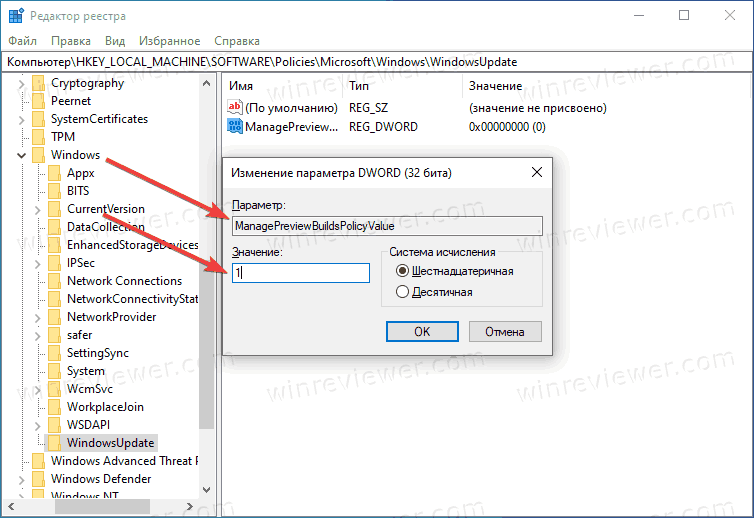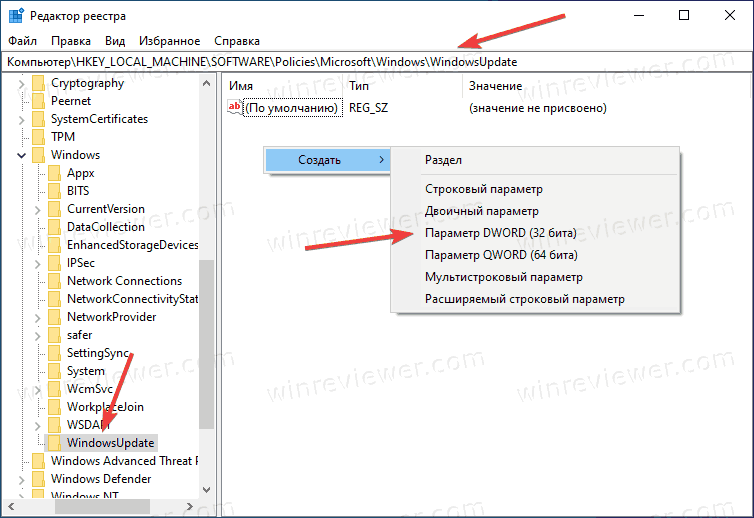Содержание
- Шаг 1: Прекращение получения сборок Win 11 Insider Preview
- Шаг 2: Переход на стабильную сборку ОС
- Вариант 1: Центр обновления
- Вариант 2: Переустановка Windows 11
- Шаг 3: Отмена регистрации аккаунта Microsoft в Insider Preview Program
- Вопросы и ответы
Шаг 1: Прекращение получения сборок Win 11 Insider Preview
Первое, что необходимо сделать с целью отказа от участия в Программе предварительной оценки Виндовс, — это деактивировать функцию автоматического получения предварительных сборок операционной системы через её «Центр обновления».
Следующая операция выполнима участниками Insider Preview Program, которые находятся в бета-канале и канале предварительного просмотра выпусков операционки. Пользователям канала «Dev», а также тем, кто желает сразу приступить к получению стабильной версии Win 11, по большому счёту можно сразу переходить ко второму из предложенных в этой статье этапу процедуры отказа от участия в рассматриваемой программе.
- Нажимаем «Win»+«I» на клавиатуре или щёлкаем по значку «Параметры» в Главном меню Виндовс 11. Также можно открыть «Параметры» ОС, кликнув по одноимённому пункту в контекстном меню кнопки «Пуск» на Панели задач ОС (вызывается щелчком ПКМ по указанному элементу).
- Из меню разделов слева окна основного средства настройки Win 11 перемещаемся в «Центр обновления Windows».
- При необходимости прокрутив перечень функций «Центра обновления» вверх, находим блок «Программа предварительной оценки Windows» и кликаем по нему мышкой.
- Далее появляется возможность просмотра, в каком именно канале Insider Preview Program зарегистрировано устройство — отмечено справа в блоке «Выбрать параметры программы предварительной оценки».
- Вызываем функцию «Прекратить получение предварительных сборок».
- Далее переводим в положение «Вкл.» расположенный в секции «Отменить регистрацию этого устройства после выхода следующей версии Windows»
переключатель.
Отметим, что кликнув по указанному блоку и затем воздействовав на соответствующий переключатель, можно сменить канал получения предварительных сборок Windows 11. В плане выхода из программы предварительной оценки данный подход могут задействовать пользователи «Dev»-канала (перейти на канал «Beta», обновиться до сборки ОС, где реализуем следующий шаг этой инструкции через «Центр обновления Виндовс», и затем двигаться далее).
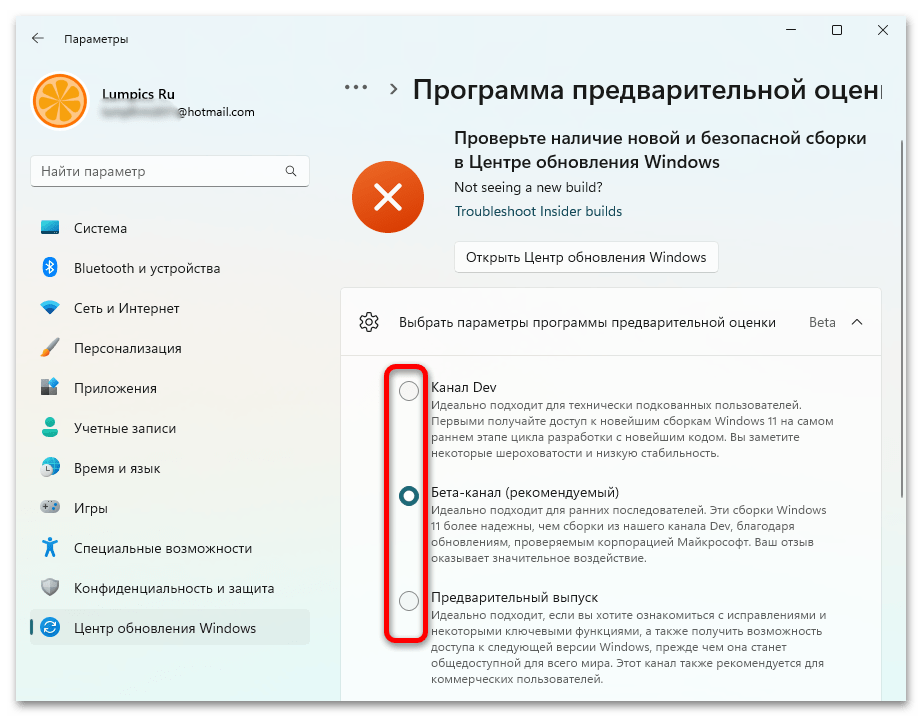
На этом первый этап выхода из программы Windows Insider Preview считается завершённым, далее переходим к получению и установке стабильной сборки Виндовс 11.
Шаг 2: Переход на стабильную сборку ОС
Конечной целью выхода из Программы предварительной оценки Windows 11 в большинстве случаев является переход на стабильную версию операционки и её дальнейшая эксплуатация. Здесь возможно два варианта в зависимости от того, какой выпуск ОС управляет компьютером в настоящий момент – «Developer», «Beta» или «Предварительный».
Вариант 1: Центр обновления
После установки запрета на получение обновлённых инсайдерских сборок Виндовс 11 пользователи, получившие текущую систему из Бета-канала программы Insider Preview или эксплуатирующие Предварительный выпуск операционки, по сути, должны просто дождаться выхода её стабильной версии.
Читайте также: Обновление Windows 11 до последней версии
В таком варианте, когда следующий общедоступный основной выпуск Windows 11 будет запущен компанией Microsoft, компьютер получит и установит его фактически в автоматическом режиме – средствами «Центра обновления» ОС. Всё что потребуется предпринять, это не препятствовать указанному процессу (к примеру, путём включения приостанавливающей получение апдейтов операционки функции в её «Параметрах»).
Вариант 2: Переустановка Windows 11
Если ожидание появления возможности обновить предварительную сборку Win 11 до стабильной не кажется лучшим решением, а также при необходимости перехода на основной выпуск операционки с её Developer-версии, не остаётся ничего иного, кроме как переустановить систему. Далее обобщённо и коротко рассмотрен, пожалуй, самый простой метод решения данного вопроса в рассматриваемых условиях — инсталляция Windows 11 из ISO-образа поверх полученной из программы предварительной оценки ОС с сохранением пользовательских данных и без привлечения дополнительных инструментов (внешнего установочного носителя).
Скачать Windows 11 с официального сайта
Примечание: Несмотря на то что предложенная далее инструкция предполагает сохранение пользовательских данных (параметров ОС, программ и файлов), перед её выполнением настоятельно рекомендуется создать резервные копии всей важной и сохранённой в системном разделе диска компьютера информации!
- Переходим по ссылке перед настоящими рекомендациями на страницу загрузок Виндовс 11 официального сайта Майкрософт, пролистываем её до секции
«Загрузка образа диска Windows 11 (ISO)».
- Скачиваем файл-образ операционки последней версии на диск ПК,
в любой каталог.
Подробнее: Как скачать ISO-образ Windows 11 с официального сайта Microsoft
- Переходим в папку со скачанным образом ОС, дважды кликаем по его значку или имени.
- В результате выполнения предыдущего пункта инструкции ISO-файл будет автоматически смонтирован в виртуальный DVD-привод, а в Проводнике откроется содержимое образа с компонентами Win 11. Запускаем файл setup.exe,
подтверждаем запрос «Контроля учётных записей».
- Дожидаемся загрузки Мастера инсталляции операционки. Затем, выполняя его указания
(по сути, кликая «Далее» и «Принять» в открывающихся окнах),
доходим до шага «Выберите, что вы хотите сохранить». Не меняя положения радиокнопки с «Сохранить личные данные и приложения», нажимаем «Далее».
- Ожидаем завершения нескольких выполняемых установщиком Win 11 проверок системы, скачивания обновлений и других необходимых для инсталляции ОС файлов.
В итоге отроется окно «Готово к установке». Убеждаемся, что ранее выбраны правильные параметры развёртывания операционки, нажимаем «Установить».
- Далее система станет недоступной для использования, так как начнётся непосредственная «Установка Windows 11», в течение которой ПК несколько раз перезапуститься.
- Ничего не предпринимаем до завершения процесса инсталляции операционки,
по итогу отобразится экран входа в Виндовс 11, — авторизуемся.
- Дожидаемся завершения подготовки системы (уже основного, а не предварительного выпуска) к первому запуску,
после чего отобразится её Рабочий стол.
- На этом всё, компьютер отныне функционирует под управлением стабильного выпуска Windows 11.
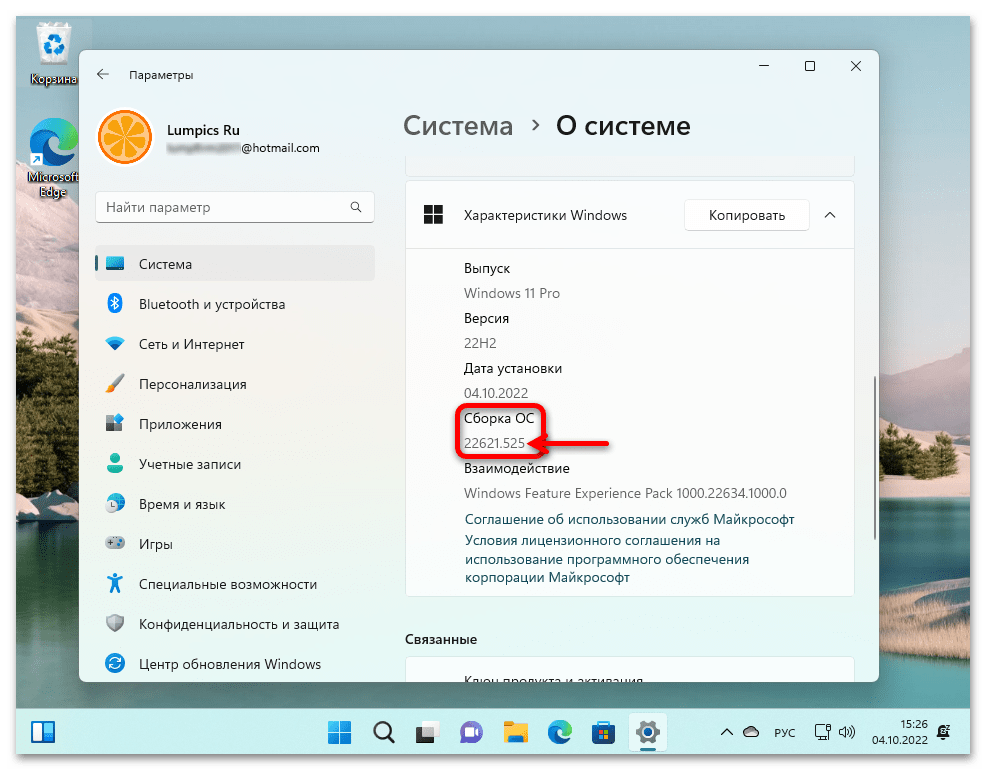
Шаг 3: Отмена регистрации аккаунта Microsoft в Insider Preview Program
Завершающей отказ от участия в Программе предварительной оценки Виндовс операцией является отзыв регистрации в ней личного аккаунта экосистемы Майкрософт. Выполняется это следующим образом:
Веб-сайт программы Microsoft Windows Insider Preview
- В любом браузере, перейдя по представленной выше ссылке, открываем официальный веб-ресурс программы Windows Insider Preview.
- Если вход в учётку Microsoft через веб-обозреватель не осуществлён, авторизуемся в сервисе. Для этого кликаем по круглому элементу «Sign in to your account» в правом верхнем углу веб-страницы,
вводим данные (пишем логин – «Далее» — предоставляем пароль – «Вход») учётной записи,
которую нужно исключить из программы предварительной оценки Виндовс.
- Далее переходим по этой ссылке. Или на сайте Виндовс Инсайдер Превью:
- На открывшейся странице «Прекращение участия в программе предварительной оценки Windows» присутствует кнопка синего цвета «Прекратить участие в программе сейчас» — нажимаем на неё.
- После отображения запечатлённого на следующем скриншоте оповещения процедура отзыва регистрации в Windows Insider Preview считается полностью завершённой, поступление писем и сборок ОС из программы прекратится.
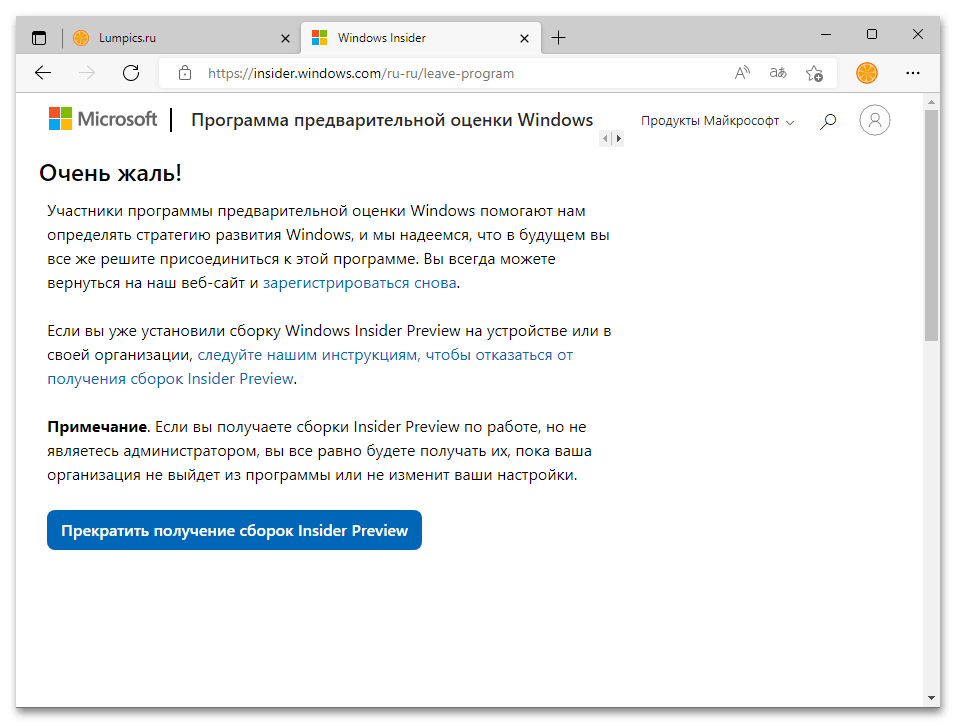
Еще статьи по данной теме:
Помогла ли Вам статья?
Microsoft представила Windows 11 для каналов разработки и бета-тестирования программы предварительной оценки Windows. Если вы подписались на программу предварительной оценки и установили Windows 11 на свой компьютер, со временем она будет обновляться новыми функциями.
Хотя это звучит как хорошо, это может действительно прервать ваш рабочий процесс, если ваша операционная система изменится в одночасье, особенно если обновление идет с серьезными ошибками. Если вы устали от нестабильных предварительных сборок, вы можете выйти из программы предварительной оценки Windows и вернуться к Windows 10.
Если вы решите прекратить получать обновления сборки Windows Insider Preview, у вас есть два варианта. Во-первых, вы можете отменить регистрацию своего компьютера, чтобы перестать получать какие-либо дальнейшие обновления после основного выпуска Windows 11 и продолжить использование существующей сборки Windows 11 Preview. Кроме того, вы также можете сразу отказаться от получения предварительных сборок и вернуться к Windows 10.
Чтобы перестать получать предварительные сборки программы предварительной оценки Windows для Windows 11:
- Найдите « Настройки» в меню « Пуск» и запустите « Лучшее совпадение» .
- Перейдите в Центр обновления Windows и щелкните Программа предварительной оценки Windows.
- Перейдите на вкладку « Прекратить получение предварительных сборок » и установите флажок « Отменить регистрацию этого устройства при выходе следующей версии Windows» . Ваше устройство будет исключено из программы предварительной оценки Windows.
После этого ваше устройство не будет получать предварительные сборки после запуска следующей основной версии Windows 11.
Как вернуться к Windows 10?
Если Windows 11 сильно разочаровала, и вы бы предпочли вернуться к Windows 10, у вас есть два возможных метода.
Чтобы восстановить Windows 10 на своем устройстве, сохранив все файлы и не выполняя чистую установку Windows:
- Найдите « Настройки» в меню « Пуск» и запустите « Лучшее совпадение» .
- Перейдите в Система> Восстановление> Вариант восстановления> Предыдущая версия Windows и, наконец, выберите Вернуться, если такая возможность доступна.
- Следуйте инструкциям на экране, чтобы завершить процесс отката.
Если параметр « Назад» не включен, вам придется использовать чистую установку Windows 10, как описано ниже.
Восстановите Windows 10 с помощью чистой установки
Если вы выбираете этот маршрут, вам сначала нужно создать резервную копию всех необходимых данных. Это связано с тем, что вы удалите существующую Windows 11 и замените ее чистой и стабильной версией Windows 10. Ваши файлы и приложения не будут перенесены.
Сначала вам нужно будет создать установочный носитель, а затем восстановить Windows 10 с установочного носителя. Создание установочного носителя Windows 10 – довольно простой процесс. Рекомендуется использовать внешнее устройство, такое как USB, со свободным объемом не менее 8 ГБ.
После создания установочного носителя выполните следующие действия:
- Запустите « Настройки» из меню « Пуск», перейдите в раздел « Система»> «Восстановление»> «Расширенный запуск» и нажмите « Перезагрузить сейчас».
- Выберите « Использовать устройство» и следуйте инструкциям на экране; вам нужно будет удалить все разделы на диске, на котором вы хотите установить Windows 10.
- Процесс установки займет некоторое время, после чего вы сможете установить Windows 10 на своем устройстве.
Windows 11 уже здесь, но может быть не для всех
Windows 11 изменит правила игры для Microsoft, но она до сих пор не выпущена официально и должна пройти долгий путь. Каналы Beta и Dev не совсем надежны, и вы можете столкнуться с некоторыми серьезными проблемами. С другой стороны, Windows 10 по-прежнему великолепна.

Перед тем, как приступать к выполнению инструкции, убедитесь в том, что на вашем компьютере действительно установлена Windows 10 с Anniversary Update. Для этого запустите приложение «Параметры», нажав на сочетание клавиш Win+I, и перейдите в «Система» > «О системе». Если напротив пункта «Версия» написано «1607», а напротив «Построение ОС» — «14393» или выше, это значит, что на вашем ПК всё же установлено «Юбилейное обновление».
Инструкция
1. Нажмите на сочетание клавиш Win+I, чтобы запустить системное приложение «Параметры».
2. Перейдите в раздел «Обновление и безопасность».
3. Нажмите на подраздел «Программа предварительной оценки Windows».
4. Нажмите на кнопку «Прекратить получение сборок Insider Preview».
5. Нажмите на «Необходимо полностью остановить получение сборок для участников программы предварительной оценки?».
6. Нажмите на кнопку «Подтвердить».
7. Нажмите на кнопку «Перезагрузить сейчас», если вы желаете, чтобы система прямо сейчас применила изменения или же «Перезагрузить позже», если у вас нет возможности сделать это в данный момент.
Если вы вновь захотите принять участие в программе Windows Insider, чтобы, к примеру, загрузить финальную сборку Windows 10 Redstone 2, вам нужно будет сделать следующее:
1. Запустить приложение «Параметры», нажав на комбинацию клавиш Win+I.
2. Перейти в «Обновление и безопасность» > «Программа предварительной оценки Windows».
3. Нажать на кнопку «Начать».
4. Нажать на «Далее».
5. Нажать на «Подтвердить», а затем на «Перезагрузить сейчас» или «Перезагрузить позже».
Как безопасно отказаться от участия в программе предварительной оценки Windows
- Открыть настройки.
- Щелкните Обновление и безопасность.
- Нажмите на программу Windows Insider.
- Нажмите кнопку «Остановить сборки Insider Preview».
- Выберите вариант «Продолжать предоставлять мне сборки до следующего выпуска Windows».
- Щелкните кнопку Подтвердить.
- Нажмите кнопку «Перезагрузить сейчас».
Чтобы проверить, можете ли вы это сделать, перейдите в «Настройки»> «Обновление и безопасность»> «Восстановление». Нажмите кнопку «Начать» под «Вернуться к более ранней сборке», если она доступна. После отката перейдите в «Настройки»> «Обновление и безопасность»> «Программа предварительной оценки Windows» и скажите Windows, чтобы она перестала предоставлять вам сборки Insider Preview.
Как отключить предварительный просмотр Windows Insider?
Открыть настройки. Щелкните Обновление и безопасность. Щелкните Программа предварительной оценки Windows. В разделе «Прекратить получение предварительных сборок» включите тумблер.
Стабильны ли сборки Windows Insider?
Сборки Insider Preview предоставляют вам новейшие функции Windows 10, прежде чем они будут готовы для широкой публики. В сборках Insider Preview есть последние функции и изменения, но они также не полностью стабильны. Некоторые сборки иногда переходят от быстрого кольца к медленному.
Как отказаться от обновления Windows 10?
Как отказаться от участия в программе предварительной оценки Windows после выхода новой версии
- Открыть настройки.
- Щелкните Обновление и безопасность.
- Щелкните Восстановление.
- В разделе «Вернуться к предыдущей версии Windows 10» нажмите кнопку «Начать».
- Выберите любую причину из списка.
- Нажмите кнопку Далее.
- Нажмите кнопку Нет, спасибо.
Как мне перейти на более раннюю версию Windows?
Использование встроенного перехода на более раннюю версию Windows 10 (в 30-дневном окне)
- Откройте меню «Пуск» и выберите «Настройки» (вверху слева).
- Перейдите в меню «Обновление и безопасность».
- В этом меню выберите вкладку Восстановление.
- Найдите вариант «Вернуться к Windows 7/8» и нажмите «Начать», чтобы начать процесс.
Как удалить КБ?
Из командной строки
- Нажмите на клавишу Windows, введите cmd.exe, щелкните результат правой кнопкой мыши и выберите «Запуск от имени администратора». Это запускает командную строку с повышенными привилегиями.
- Чтобы удалить обновление, используйте команду wusa / uninstall / kb: 2982791 / quiet и замените номер в КБ номером обновления, которое вы хотите удалить.
Как мне выйти из программы предварительной оценки Xbox?
Вы можете удалить себя из предварительного просмотра обновлений Xbox One, выполнив следующие действия:
- Запустите Xbox Insider Hub на консоли Xbox One.
- На главной целевой странице выберите Инсайдерский контент.
- В разделе «Система» выберите «Предварительный просмотр обновлений Xbox One».
- Выберите Присоединиться или Управлять.
- В самом низу выберите Отменить регистрацию.
Как мне стать участником программы предварительной оценки Windows?
Включите
- Регистр. Первым шагом к установке сборки Windows 10 Insider Preview является регистрация в качестве участника программы предварительной оценки Windows.
- Установить. Откройте настройки программы предварительной оценки Windows (на ПК с Windows 10 выберите Пуск> Параметры> Обновление и безопасность> Программа предварительной оценки Windows).
- Вовлекайтесь.
Как получить сборку Windows Insider?
Чтобы установить первую сборку Windows 10 Insider Preview Build1 на свой компьютер, просто выполните следующие действия:
- Ознакомьтесь с предварительными условиями. Если вы еще этого не сделали, зарегистрируйтесь как участник программы предварительной оценки Windows.
- Подготовьте свой компьютер с Windows 10. Откройте настройки вашего ПК (Пуск> Настройки> Обновление и безопасность> Программа предварительной оценки Windows).
- Полная установка.
Что такое быстрое кольцо Windows?
Быстрое кольцо. Преимущество участия в Fast Ring заключается в том, что вы будете одними из первых, кто воспользуется им и поделится своими отзывами о новых и улучшенных функциях. Устройства в Fast Ring обычно обновляются еженедельно с помощью новой сборки Insider Preview через Центр обновления Windows.
Какие плюсы у Windows 10?
Вот некоторые из самых больших плюсов и минусов последней версии Windows 10 для корпоративных конечных пользователей и ИТ-администраторов.
- Внедрение Windows 10.
- Плюсы: это не Windows 8.
- Плюсы: новейшие функции.
- Плюсы: Повышенная безопасность и управление.
- Плюсы: улучшенная конфиденциальность и прозрачность.
- Плюсы: Цикл выпуска и обновления — Windows как услуга.
Что такое медленное кольцо Microsoft?
Если он проходит мимо Fast и хорошо работает в кольце Microsoft, он затем попадает в кольцо Insiders Slow. Это кольцо для тех, кто любит получать предварительные сборки, но имеет более низкий порог риска. Эти сборки очень стабильны и содержат очень и очень мало ошибок.
Как отключить обновления Windows 10 навсегда?
Чтобы навсегда отключить автоматические обновления в Windows 10, выполните следующие действия:
- Откройте «Старт».
- Найдите gpedit.msc и выберите лучший результат, чтобы запустить опыт.
- Перейдите по следующему пути:
- Дважды щелкните политику «Настроить автоматическое обновление» справа.
- Отметьте опцию Disabled, чтобы отключить политику.
Как навсегда отключить обновление Windows 10 2019?
Нажмите клавишу с логотипом Windows + R, затем введите gpedit.msc и нажмите ОК. Перейдите в «Конфигурация компьютера»> «Административные шаблоны»> «Компоненты Windows»> «Центр обновления Windows». Выберите «Отключено» в разделе «Настроенные автоматические обновления» слева и нажмите «Применить» и «ОК», чтобы отключить функцию автоматического обновления Windows.
Как остановить нежелательные обновления Windows 10?
Как заблокировать установку обновлений Windows и обновленных драйверов в Windows 10.
- Пуск -> Настройки -> Обновление и безопасность -> Дополнительные параметры -> Просмотр истории обновлений -> Удалить обновления.
- Выберите нежелательное обновление из списка и нажмите «Удалить». *
Windows 7 лучше, чем Windows 10?
В любом случае Windows 10 — лучшая ОС. Некоторые другие приложения, некоторые из которых более современные версии лучше, чем то, что может предложить Windows 7. Но не быстрее, намного раздражает и требует большей настройки, чем когда-либо. Обновления выполняются не быстрее, чем Windows Vista и более поздние версии.
Как мне перейти на более раннюю версию Windows?
Как откатить предыдущее обновление Windows 10 Creators Update
- Чтобы начать, нажмите «Пуск», а затем «Настройки».
- Щелкните Обновление и безопасность.
- На боковой панели выберите Восстановление.
- Щелкните ссылку «Приступить к работе» в разделе «Вернуться к предыдущей версии Windows 10».
- Выберите, почему вы хотите вернуться к предыдущей сборке, и нажмите «Далее».
- После прочтения запроса еще раз нажмите «Далее».
Могу ли я удалить Windows 10?
Убедитесь, что вы можете удалить Windows 10. Чтобы узнать, можете ли вы удалить Windows 10, выберите «Пуск»> «Настройки»> «Обновление и безопасность», а затем выберите «Восстановление» в левой части окна.
Как удалить последнее обновление Windows?
КАК ОТМЕНИТЬ ОБНОВЛЕНИЕ WINDOWS
- Нажмите Win + I, чтобы открыть приложение «Настройки».
- Выберите Обновление и Безопасность.
- Щелкните ссылку «История обновлений».
- Щелкните ссылку Удалить обновления.
- Выберите обновление, которое хотите отменить.
- Нажмите кнопку «Удалить», которая появляется на панели инструментов.
- Следуйте инструкциям на экране.
Как удалить обновление?
Как удалить обновление iOS на вашем iPhone / iPad (также работает с iOS 12)
- Откройте приложение «Настройки» на своем iPhone и перейдите в «Общие».
- Выберите «Хранилище и использование iCloud».
- Перейдите в «Управление хранилищем».
- Найдите назойливое обновление программного обеспечения iOS и нажмите на него.
- Нажмите «Удалить обновление» и подтвердите, что хотите удалить обновление.
Как удалить Windows 1803?
Как удалить обновление Windows 10 April 2018 Update (версия 1803)
- Открыть настройки.
- Щелкните Обновление и безопасность.
- Щелкните Восстановление.
- В разделе «Вернуться к предыдущей версии Windows 10» нажмите кнопку «Начать».
- Выберите ответ, почему вы вернетесь.
- Нажмите кнопку Далее.
- Нажмите кнопку Нет, спасибо.
Как мне выйти из программы предварительной оценки Windows?
Как безопасно отказаться от участия в программе предварительной оценки Windows
- Открыть настройки.
- Щелкните Обновление и безопасность.
- Нажмите на программу Windows Insider.
- Нажмите кнопку «Остановить сборки Insider Preview».
- Выберите вариант «Продолжать предоставлять мне сборки до следующего выпуска Windows».
- Щелкните кнопку Подтвердить.
- Нажмите кнопку «Перезагрузить сейчас».
Кто создал винду?
Билл Гейтс
Получат ли инсайдеры Windows Windows 10 бесплатно?
В январе Microsoft объявила, что пользователи Windows 7 или Windows 8.1 могут бесплатно перейти на новую ОС в течение первого года. В понедельник Аул пояснил, что участники программы предварительной оценки Windows не получат Windows 10 бесплатно, по крайней мере, не совсем так.
Как мне стать разработчиком Microsoft?
Какие шаги вы предпримете, чтобы стать разработчиком Microsoft?
Шаги для разработчика Microsoft
- Шаг 1. Получите степень бакалавра. Во-первых, вы получите степень бакалавра.
- Шаг 2. Получите сертификат.
- Шаг 3: Подайте заявку на вакансию.
Что вы понимаете под виндой?
Windows — это серия операционных систем, разработанных Microsoft. Каждая версия Windows включает графический пользовательский интерфейс с рабочим столом, который позволяет пользователям просматривать файлы и папки в Windows.
Как получить последнюю сборку Windows 10?
Получите обновление Windows 10 October 2018 Update
- Если вы хотите установить обновление сейчас, выберите Пуск> Параметры> Обновление и безопасность> Центр обновления Windows, а затем выберите Проверить наличие обновлений.
- Если версия 1809 не предлагается автоматически с помощью функции «Проверить наличие обновлений», вы можете получить ее вручную с помощью помощника по обновлению.
Против какого вектора атаки специально разработан Credential Guard?
Когда Credential Guard активен, привилегированное системное программное обеспечение — единственное, что может получить доступ к учетным данным пользователя. Он особенно эффективен против атак с передачей хэша, поскольку защищает хэши паролей NT LAN Manager (NTLM) и билеты предоставления билетов Kerberos.
Требуется ли для Microsoft Edge Windows 10?
Microsoft Edge — браузер по умолчанию для всех устройств с Windows 10. Он создан для максимальной совместимости с современной сетью.
Как использовать приложение Windows Insider?
2. Выберите параметры установки.
- Откройте настройки программы предварительной оценки Windows (на ПК с Windows 10 выберите Пуск> Параметры> Обновление и безопасность> Программа предварительной оценки Windows).
- Свяжите свою учетную запись Microsoft или рабочую учетную запись, которую вы использовали для регистрации в качестве участника программы предварительной оценки Windows.
- Следуйте инструкциям по настройке установки.
Фото в статье «Wikimedia Commons» https://commons.wikimedia.org/wiki/File:Anita_Sarkeesian_080328.jpg
Содержание
- Отключение Windows Insider Service
- Как отключить Windows Insider Service?
- Отключите Windows Insider Service через консоль служб:
- Отключите Windows Insider Service через командную строку:
- Отключите Windows Insider Service через PowerShell:
- Остановка получения сборок для участников Программы предварительной оценки Windows 10
- Отказ от получения сборок с выходом новой выпускаемой сборки
- Возврат к исходной версии операционной системы устройства
- Microsoft объяснила, как правильно прекратить получение предварительных сборок Windows 10
- Прекращение получения предварительных сборок
- Прекращение получения предварительных сборок после выхода следующей версии Windows
- Быстрая отмена регистрации устройства
- Остановка получения сборок для участников Программы предварительной оценки Windows 10
- Отказ от получения сборок с выходом новой выпускаемой сборки
- Возврат к исходной версии операционной системы устройства
- Как выйти из Insider Preview
- Ответы (8)
Отключение Windows Insider Service
Все устройства с Windows 10 поставляются с Windows Insider Service (wisvc), независимо от участия пользователей; он будет продолжать работать в фоновом режиме для программы предварительной оценки Windows. Программа Windows Insider — это платформа для тестирования с открытым исходным кодом, которая позволяет лицензированному пользователю получить предварительную сборку операционных систем. В большинстве случаев эта услуга считается бесполезной для пользователей, которые не хотят участвовать в программе Insider. Короче говоря, ненужные службы, работающие в фоновом режиме, снизят общую производительность вашего устройства. В этой статье будут показаны различные шаги по отключению службы предварительной оценки Windows на вашем устройстве с Windows 10.
Как отключить Windows Insider Service?
Этого можно добиться тремя способами, как указано ниже:
- Через консоль служб
- Через командную строку
- Через PowerShell
Отключите Windows Insider Service через консоль служб:
В этом методе мы проведем вас через шаги по отключению службы предварительной оценки Windows с помощью консоли служб . Пожалуйста, выполните следующие шаги,
Теперь вы можете закрыть консоль служб.
Отключите Windows Insider Service через командную строку:
- Нажмите клавишу « Win + R» на клавиатуре, чтобы открыть диалоговое окно «Выполнить».
- Затем введите « cmd » и одновременно нажмите клавиши « CTRL + SHIFT + ENTER», чтобы открыть командную строку с повышенными привилегиями.
- В командной строке введите следующую команду и нажмите клавишу ввода.
Вы получите следующее сообщение: 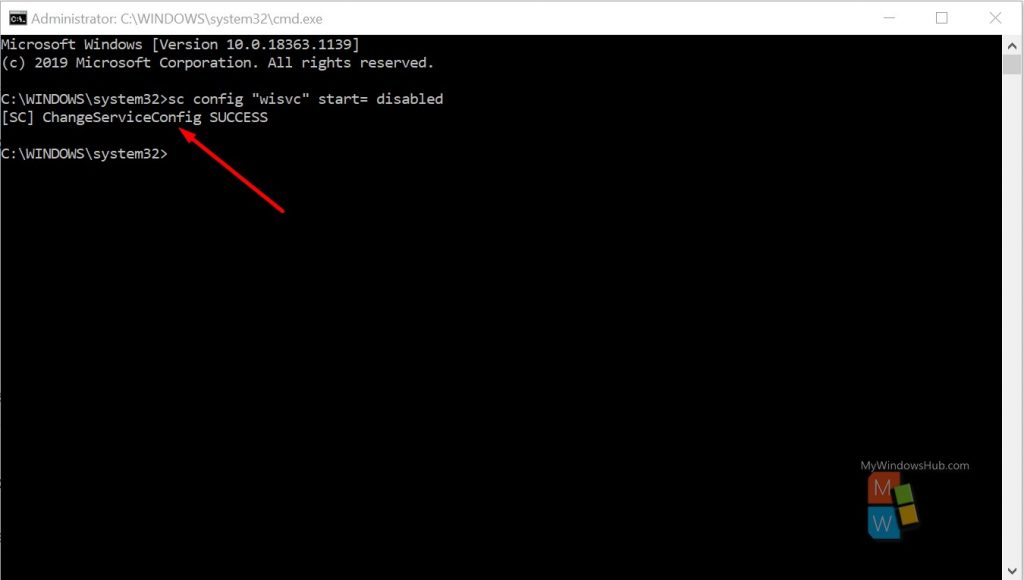
Вот и все. Вы только что отключили Windows Insider Service с помощью командной строки с повышенными привилегиями.
Отключите Windows Insider Service через PowerShell:
Последний метод проведет вас через шаги по отключению службы с помощью PowerShell. Пожалуйста, выполните следующие шаги,
- Нажмите клавишу « Win + X », чтобы открыть меню опытного пользователя.
- Затем нажмите «A» на клавиатуре, чтобы открыть PowerShell в повышенном режиме.
- В консоли введите следующую команду и нажмите клавишу ввода.
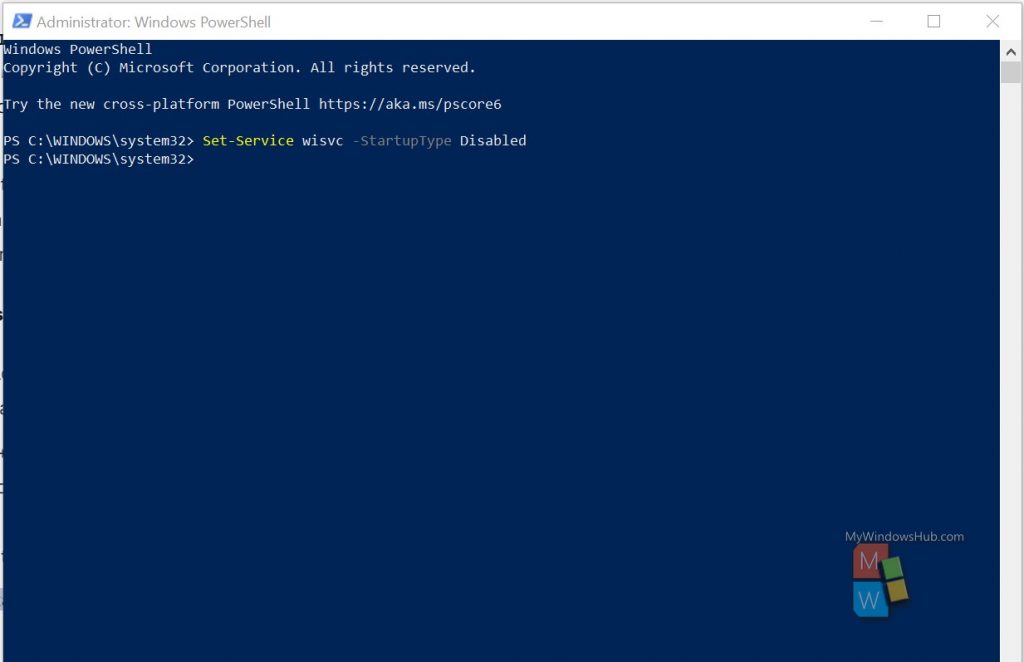
Вывод:
В этой статье показано три разных способа отключить службу предварительной оценки Windows на вашем устройстве с Windows 10. Если вы столкнетесь с трудностями при выполнении любого из шагов, упомянутых выше, оставьте комментарий ниже.
Остановка получения сборок для участников Программы предварительной оценки Windows 10
Через некоторое время после того, как вы стали участником Программы предварительной оценки Windows и испытали последние сборки, вам может потребоваться отказаться от получения сборок на свой компьютер или телефон — особенно, если на вашем устройстве в настоящий момент используется выпускаемая сборка (Production). Вы можете отказаться от получения сборок с выходом новой выпускаемой сборки или сборки, относящейся к публичному выпуску, либо вернуться к операционной системе, которую использовали ранее.
Отказ от получения сборок с выходом новой выпускаемой сборки
Отказ от получения сборок Insider Preview на компьютер или телефон рекомендуется осуществлять, когда на вашем устройстве используется выпускаемая сборка, которая является более стабильной и вы хотите работать с ней дальше. Сборки Insider Preview менее стабильны по сравнению с выпускаемыми сборками, они не обслуживаются и со временем их срок действия истекает.
Примечание: Отказываясь от получения новых сборок на ваше устройство при использовании выпускаемой сборки вы не потеряете никакую информацию.
Дождитесь объявления следующей сборки. Для этого лучше всего подходит приложение центра отзывов.
Убедитесь, что на вашем устройстве используется выпускаемая сборка. На своем компьютере выполните следующие действия.
Нажмите кнопку Пуск и последовательно выберите пункты Параметры > Система > О системе, а затем найдите сведения о выпуске сборки, ее версию и номер.
В окне Поиск введите winver или одновременно нажмите клавишу Windows и клавишу R, а затем выполните поиск номера сборки.
При отказе от получения сборок на телефон убедитесь, что на нем используется выпускаемая сборка, нажав и удерживая нажатой (или щелкните правой кнопкой мыши) начальную кнопку , а затем последовательно выберите пункты Параметры > Система > Сведения об устройстве и выполните поиск номера сборки.
Нажмите кнопку » Пуск «, а затем выберите Параметры > Обновить & безопасность > программы предварительной оценки Windows, а затем выберите остановить сборки Insider Preview.
Следуйте инструкциям, чтобы отказаться от получения сборок на ваше устройство.
Возврат к исходной версии операционной системы устройства
Чтобы вернуться к использованию стабильной сборки, восстановите на устройстве версию операционной системы, которая была на нем установлена в момент покупки. Чтобы восстановить исходную версию операционной системы, используйте один из следующих образов для восстановления.
Восстановление исходной версии операционной системы на компьютере:
Выполните резервное копирование любой информации, которую необходимо сохранить.
Используйте один из следующих снимков для восстановления: Windows 7, Windows 8,1и Windows 10.
Восстановление исходной версии операционной системы на телефоне:
Выполните резервное копирование любой информации, которую необходимо сохранить.
Чтобы вернуться на Windows Phone 8,1: Скачайте средство восстановления устройств Windows на компьютер, а затем подключите телефон к этому компьютеру, чтобы переустановить Windows Phone 8,1.
Чтобы восстановить или сбросить Windows 10 Mobile: нажмите Start кнопку «Пуск», а затем выберите Параметры > система > о > Сброс телефона.
Microsoft объяснила, как правильно прекратить получение предварительных сборок Windows 10
Ранее участникам программы Windows Insider, чтобы прекратить получать новые тестовые сборки, необходимо было выполнить следующие действия:
- Перейдите в меню Параметры > Обновление и Безопасность > Программа предварительной оценки Windows и для опции Прекратить получение предварительных сборок переведите переключатель в положение Вкл.
Прекращение получения предварительных сборок
Теперь в Windows 10 Build 20241 (Dev) вместо переключателя доступна опция «Просмотреть варианты», которая открывает отдельную страницу «Прекращение получения предварительных сборок», содержащую подробное описание о процессе, как прекратить получать сборки Insider Preview.
Первая опция содержит все тот же переключатель, но уже с подробным и понятным описанием:
Прекращение получения предварительных сборок после выхода следующей версии Windows
Доступно для бета-канала и канала Release Preview. Включите эту функцию, чтобы прекратить получение сборок Windows 10 Insider Preview после запуска следующего общедоступного основного выпуска Windows 10. До этого ваше устройство будет получать сборки Insider Preview и обновления для обеспечения безопасности. Все ваши приложения, драйверы и параметры будут сохранены даже после того, как вы перестанете получать предварительные сборки.
Быстрая отмена регистрации устройства
Чтобы прекратить получение сборок Insider Preview на устройстве, вам потребуется вернуть компьютер в исходное состояние и выполнить чистую установку последней версии Windows 10. Примечание. При этом будут удалены все ваши данные и установлена свежая копия Windows 10.
Пока данное изменение доступно только на канале Dev, но скоро оно должно появиться и для сборок на каналах обновления Бета и Release Preview.
Остановка получения сборок для участников Программы предварительной оценки Windows 10
Через некоторое время после того, как вы стали участником Программы предварительной оценки Windows и испытали последние сборки, вам может потребоваться отказаться от получения сборок на свой компьютер или телефон — особенно, если на вашем устройстве в настоящий момент используется выпускаемая сборка (Production). Вы можете отказаться от получения сборок с выходом новой выпускаемой сборки или сборки, относящейся к публичному выпуску, либо вернуться к операционной системе, которую использовали ранее.
Отказ от получения сборок с выходом новой выпускаемой сборки
Отказ от получения сборок Insider Preview на компьютер или телефон рекомендуется осуществлять, когда на вашем устройстве используется выпускаемая сборка, которая является более стабильной и вы хотите работать с ней дальше. Сборки Insider Preview менее стабильны по сравнению с выпускаемыми сборками, они не обслуживаются и со временем их срок действия истекает.
Примечание: Отказываясь от получения новых сборок на ваше устройство при использовании выпускаемой сборки вы не потеряете никакую информацию.
Дождитесь объявления следующей сборки. Для этого лучше всего подходит приложение центра отзывов.
Убедитесь, что на вашем устройстве используется выпускаемая сборка. На своем компьютере выполните следующие действия.
Нажмите кнопку Пуск и последовательно выберите пункты Параметры > Система > О системе, а затем найдите сведения о выпуске сборки, ее версию и номер.
В окне Поиск введите winver или одновременно нажмите клавишу Windows и клавишу R, а затем выполните поиск номера сборки.
При отказе от получения сборок на телефон убедитесь, что на нем используется выпускаемая сборка, нажав и удерживая нажатой (или щелкните правой кнопкой мыши) начальную кнопку , а затем последовательно выберите пункты Параметры > Система > Сведения об устройстве и выполните поиск номера сборки.
Нажмите кнопку » Пуск «, а затем выберите Параметры > Обновить & безопасность > программы предварительной оценки Windows, а затем выберите остановить сборки Insider Preview.
Следуйте инструкциям, чтобы отказаться от получения сборок на ваше устройство.
Возврат к исходной версии операционной системы устройства
Чтобы вернуться к использованию стабильной сборки, восстановите на устройстве версию операционной системы, которая была на нем установлена в момент покупки. Чтобы восстановить исходную версию операционной системы, используйте один из следующих образов для восстановления.
Восстановление исходной версии операционной системы на компьютере:
Выполните резервное копирование любой информации, которую необходимо сохранить.
Используйте один из следующих снимков для восстановления: Windows 7, Windows 8,1и Windows 10.
Восстановление исходной версии операционной системы на телефоне:
Выполните резервное копирование любой информации, которую необходимо сохранить.
Чтобы вернуться на Windows Phone 8,1: Скачайте средство восстановления устройств Windows на компьютер, а затем подключите телефон к этому компьютеру, чтобы переустановить Windows Phone 8,1.
Чтобы восстановить или сбросить Windows 10 Mobile: нажмите Start кнопку «Пуск», а затем выберите Параметры > система > о > Сброс телефона.
Как выйти из Insider Preview
Ответы (8)
Используйте сочетание клавиш Win+R, введите команду winver, покажите картинкой скрин окна.
Был ли этот ответ полезным?
К сожалению, это не помогло.
Отлично! Благодарим за отзыв.
Насколько Вы удовлетворены этим ответом?
Благодарим за отзыв, он поможет улучшить наш сайт.
Насколько Вы удовлетворены этим ответом?
Благодарим за отзыв.
Был ли этот ответ полезным?
К сожалению, это не помогло.
Отлично! Благодарим за отзыв.
Насколько Вы удовлетворены этим ответом?
Благодарим за отзыв, он поможет улучшить наш сайт.
Насколько Вы удовлетворены этим ответом?
Благодарим за отзыв.
Был ли этот ответ полезным?
К сожалению, это не помогло.
Отлично! Благодарим за отзыв.
Насколько Вы удовлетворены этим ответом?
Благодарим за отзыв, он поможет улучшить наш сайт.
Насколько Вы удовлетворены этим ответом?
Благодарим за отзыв.
1 пользователь нашел этот ответ полезным
Был ли этот ответ полезным?
К сожалению, это не помогло.
Отлично! Благодарим за отзыв.
Насколько Вы удовлетворены этим ответом?
Благодарим за отзыв, он поможет улучшить наш сайт.
Насколько Вы удовлетворены этим ответом?
Благодарим за отзыв.
Нет. Либо Инсайдер или пользователь релизной версии. Среднего не дано.
Был ли этот ответ полезным?
К сожалению, это не помогло.
Отлично! Благодарим за отзыв.
Насколько Вы удовлетворены этим ответом?
Благодарим за отзыв, он поможет улучшить наш сайт.
Насколько Вы удовлетворены этим ответом?
Благодарим за отзыв.
Можете перейти на поздний доступ, тогда сборка будет редко обновляться.
1 пользователь нашел этот ответ полезным
Был ли этот ответ полезным?
К сожалению, это не помогло.
Отлично! Благодарим за отзыв.
Насколько Вы удовлетворены этим ответом?
Благодарим за отзыв, он поможет улучшить наш сайт.
Насколько Вы удовлетворены этим ответом?
Благодарим за отзыв.
Был ли этот ответ полезным?
К сожалению, это не помогло.
Отлично! Благодарим за отзыв.
Насколько Вы удовлетворены этим ответом?
Благодарим за отзыв, он поможет улучшить наш сайт.
Насколько Вы удовлетворены этим ответом?
Благодарим за отзыв.
Ваш изначальный вопрос заключался о выходе из программы Insider Preview:
— выполните вход в систему с учетной записью Майкрософт (MSA);
— для отказа перейдите по этой ссылке ;
— скачайте утилиту МСТ для создания образа (согласно редакции ОС) релизной сборки RS4 по этой ссылке ;
— создайте установочный носитель;
— сохраните все нужные данные на внешнем носителе, другом физическом диске (при наличии), в облачном хранилище и т.п.;
— если системный физический диск свободен от других установленных ОС, то загрузитесь с установочного носителя;
— выполните установку релизной сборки RS4 согласно данной статьи , предоставленной модератором Andrew[N] ;
— проверьте статус своей MSA, если вошли под ней на этот ресурс Community, то в шапке в правом верхнем углу отображается аватар, при клике по нему выберите «Мой профиль», далее откроется окно с персональными данными, в левой части окна под аватаром надпись «Insider» должна отсутствовать.
Как отключить настройки программы предварительной оценки Windows 10.
На протяжении многих лет в Параметрах Windows существует специальный раздел, в котором пользователи могут зарегистрироваться в программе предварительной оценки Windows 10 и затем тестировать ранние релизы, новые функции и находить ошибки.
Если устройством пользуется только один человек, пожалуй, нет нужды вносить какие-либо изменения. Если же устройство попадает в руки нескольких пользователей, и вы не хотите, чтобы те экспериментировали с ранними релизами, имеет смысл отключить настройки программы предварительной оценки Windows. После отключения этого раздела пользователи не смогут вносить изменения в параметры программы Windows Insider и получать нестабильные сборки.
Вы можете выключить параметры программы предварительной оценки Windows с помощью двух способов. Первый подразумевает использование редактора локальных политик. Этого компонента нет в Домашней редакции Windows, поэтому он подойдет только для владельцев компьютеров с Windows 10 Профессиональная, Корпоративная или для Учебных заведений. Второй метод использует редактор реестра, который в свою очередь доступен во всех версиях Windows 10.
Для справки: вы можете проверить редакцию Windows на вашем компьютере, перейдя в Параметры – Система – О программе – Характеристики Windows – Выпуск.
- Откройте Редактор локальной групповой политики любым удобным способом. К примеру, нажмите Win + R и введите команду gpedit.msc.
- В левой части экрана перейдите по адресу Конфигурация компьютера – Административные шаблоны – Компоненты Windows – Центр обновления Windows – Центр обновления Windows для бизнеса.
- В правой части окна найдите пункт Управлять предварительными сборками. Дважды кликните на этот пункт.
- В новом окне выберите нужный параметр. При включении этого параметра в левой части окна появится выпадающее меню со списком каналов.
- Вы можете указать нужный канал обновлений, чтобы предотвратить изменение настроек.
- Если вы хотите запретить программу предварительной оценки целиком, выберите Включено, а затем из выпадающего списка выберите Отключить предварительные сборки.
- Нажмите Ок для сохранения изменений.
Как выключить параметры программы предварительной оценки Windows
Теперь перейдем к альтернативному способу, который доступен в Windows 10 Домашняя.
Внимание: эта инструкция подразумевает работу с реестром Windows. Не изменяйте реестр операционной системы без понимания, что именно вы делаете, иначе вы рискуете стабильностью работы вашего компьютера.
Чтобы выключить параметры программы предварительной оценки, сделайте следующее.
- Откройте Редактор реестра любым удобным способом.
- Перейдите по адресу
КомпьтерHKEY_LOCAL_MACHINESOFTWAREPoliciesMicrosoftWindowsWindowsUpdate. - В правой части окна нажмите правую кнопку мыши по пустому полю и выберите Создать – Параметр DWORD (32-бита).
Разрядность параметра не зависит от разрядности операционной системы. Создавайте 32-битный параметр даже на 64-битной ОС.
- Назовите новый параметр ManagePreviewBuildsPolicyValue и установите одно из следующих значений:
-
- 1 – включить параметры программы предварительной оценки
- 2 – выключить параметры программы предварительной оценки
- Далее создайте еще один параметр DWORD (тоже 32-бита) с именем BranchReadinessLevel. Присвойте ему одно из следующих значений:
-
- 2 – получать только обновления из Dev Channel.
- 4 – получать только обновления из Beta Channel.
- 8 – получать только обновления из Release Preview.
- Сохраните изменения и закройте редактор реестра.
После применения всех изменений пользователи не смогут изменять параметры программы предварительной оценки или настраивать компьютер на получение предрелизных сборок Windows 10.
💡Узнавайте о новых статьях быстрее. Подпишитесь на наши каналы в Telegram и Twitter.
Судя по тому, что вы читаете этот текст, вы дочитали эту статью до конца. Если она вам понравилась, поделитесь, пожалуйста, с помощью кнопок ниже. Спасибо за вашу поддержку!

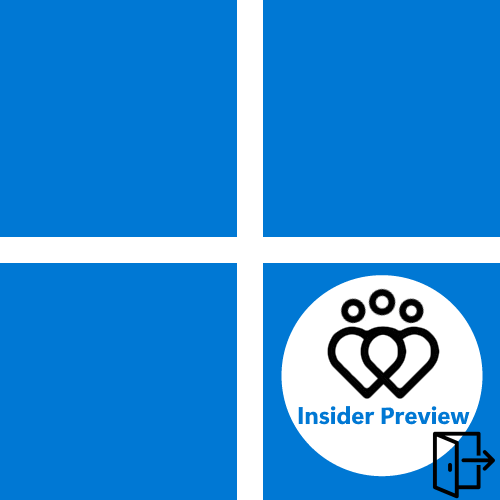
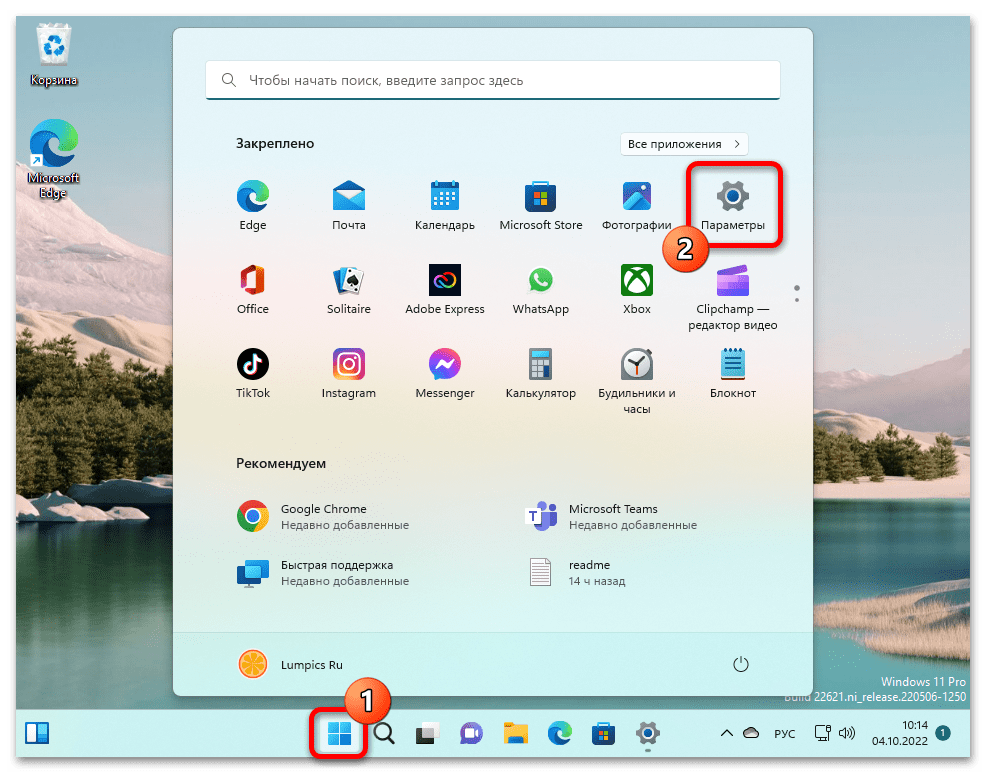
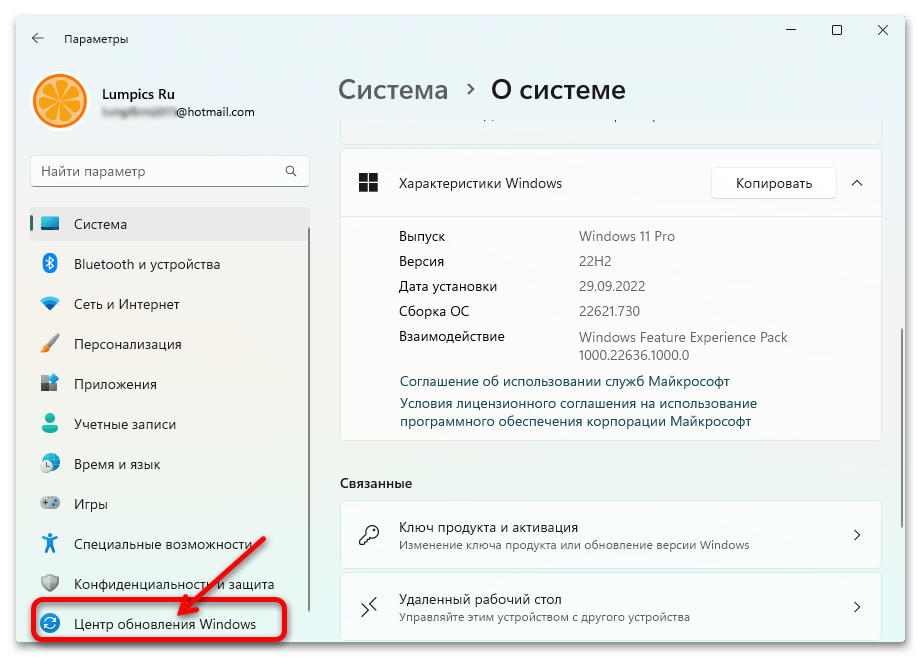
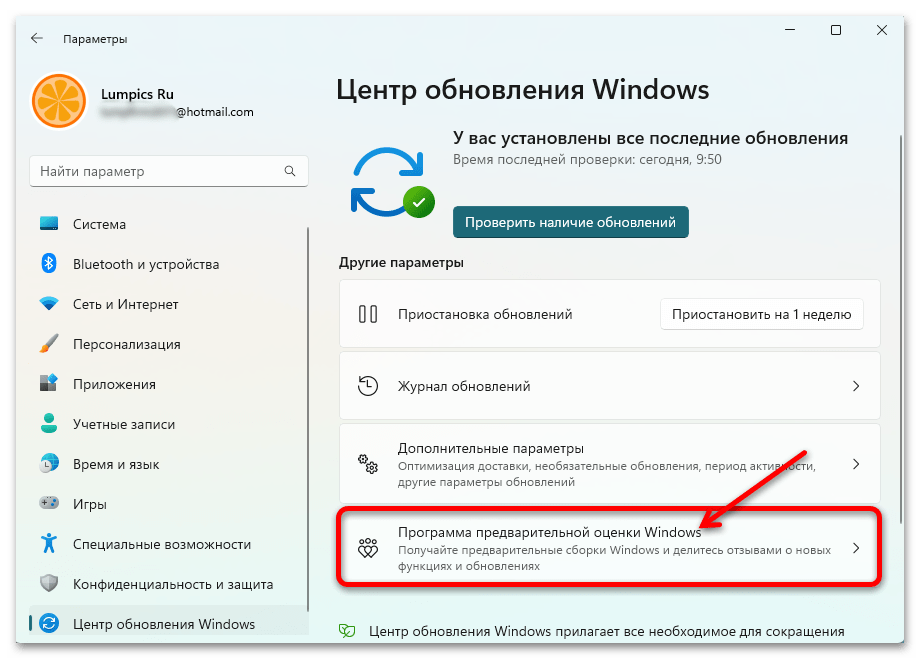
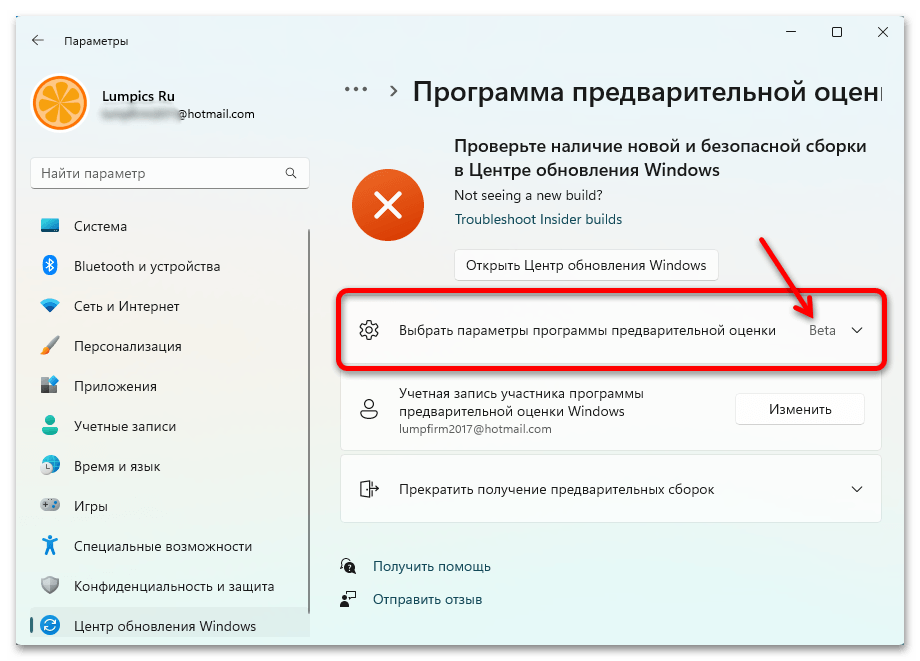
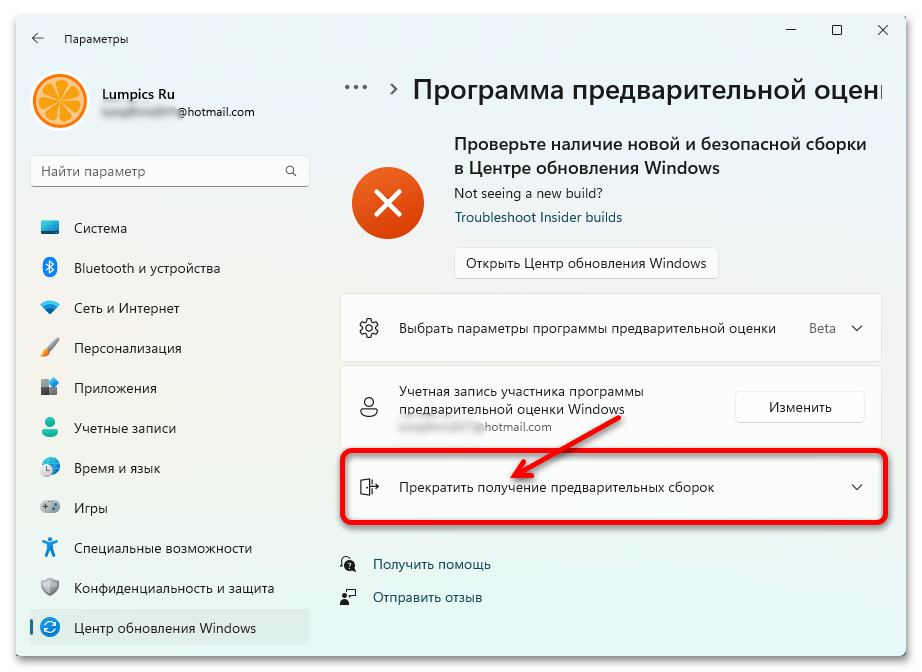
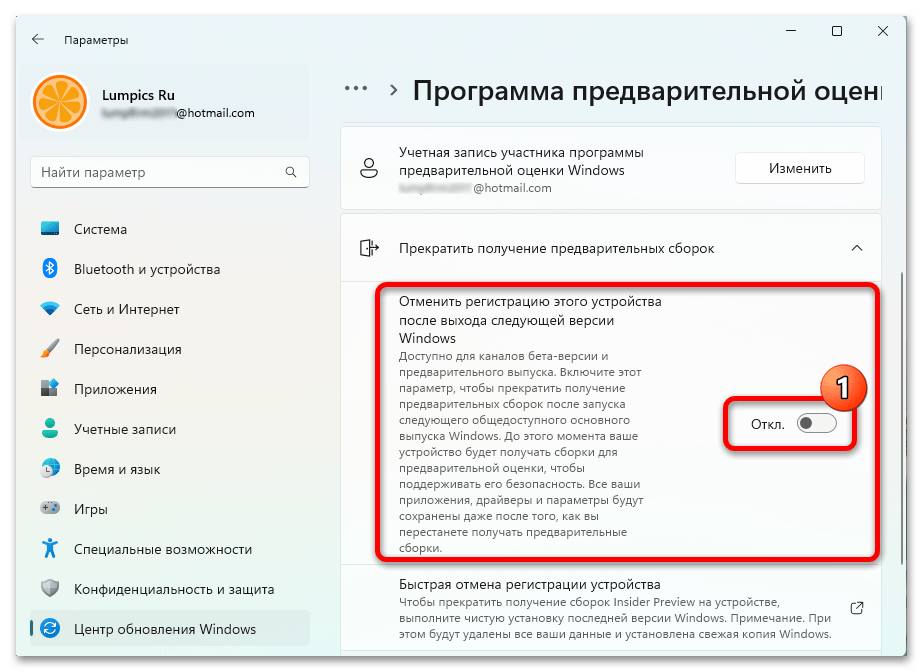
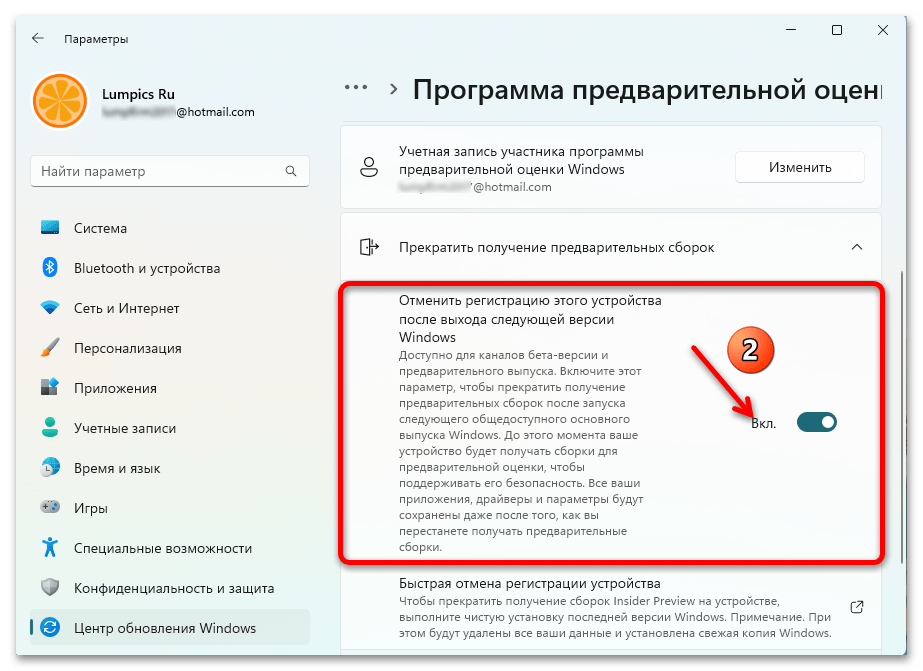
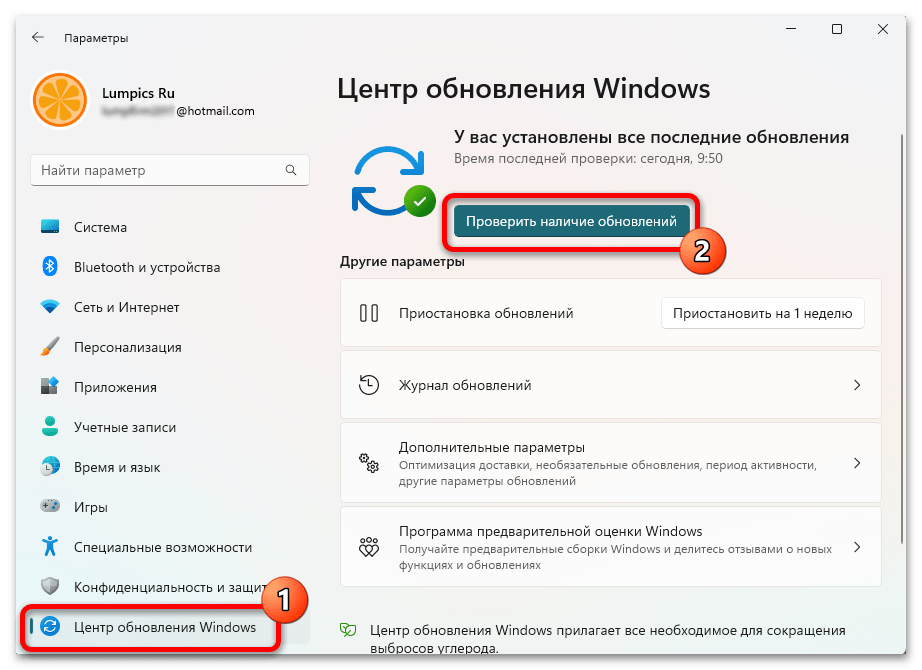

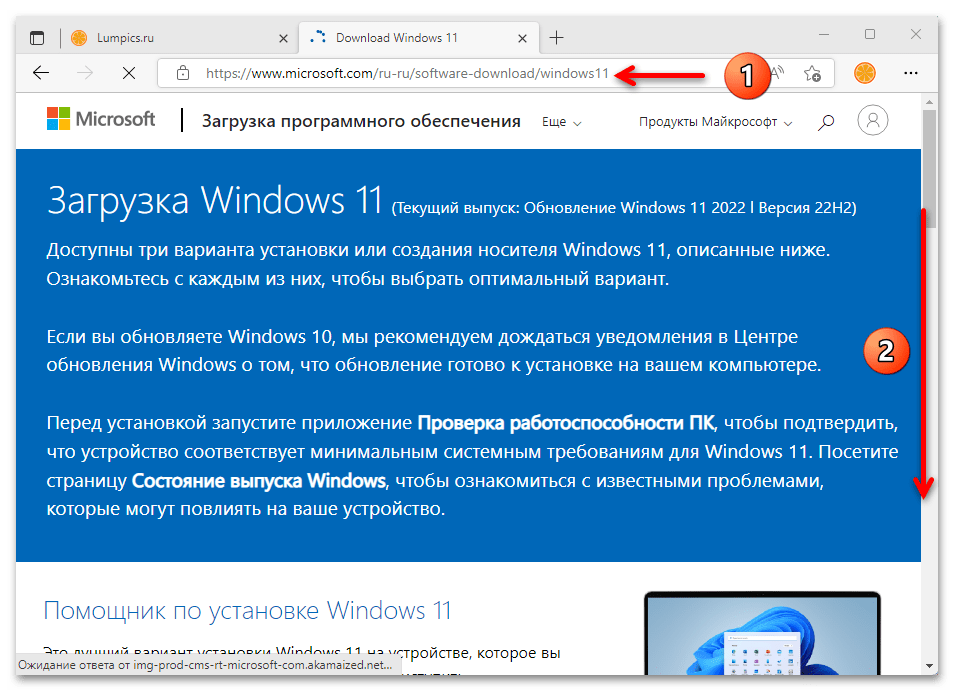
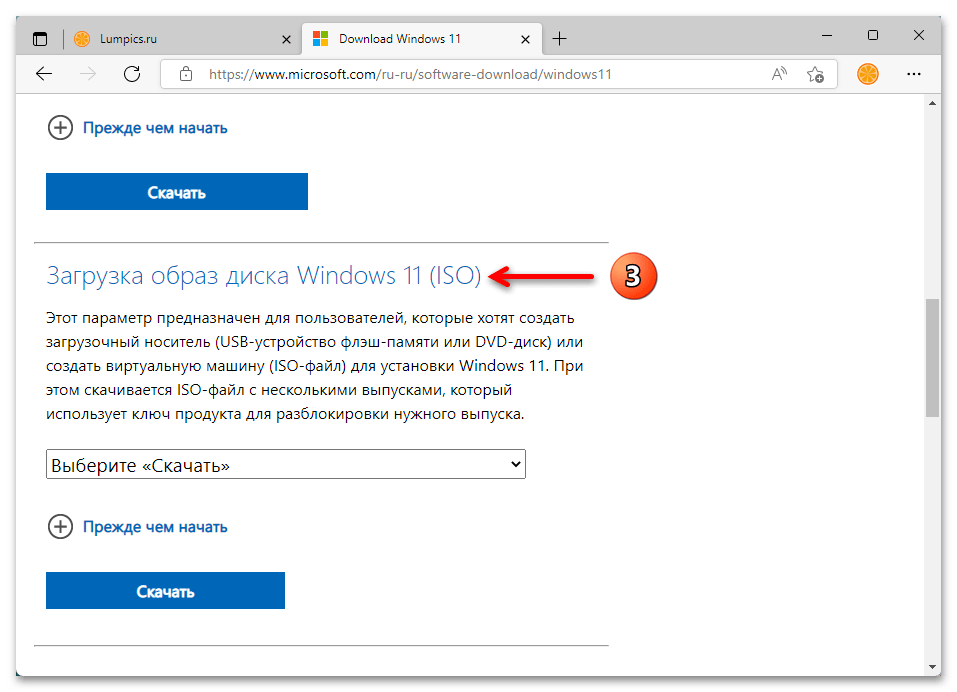
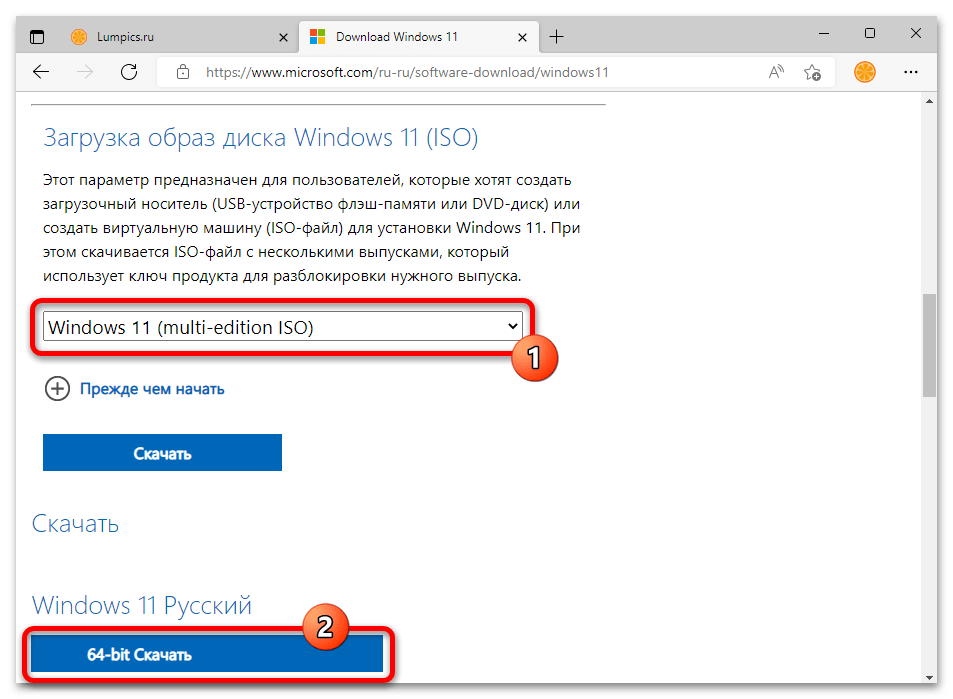
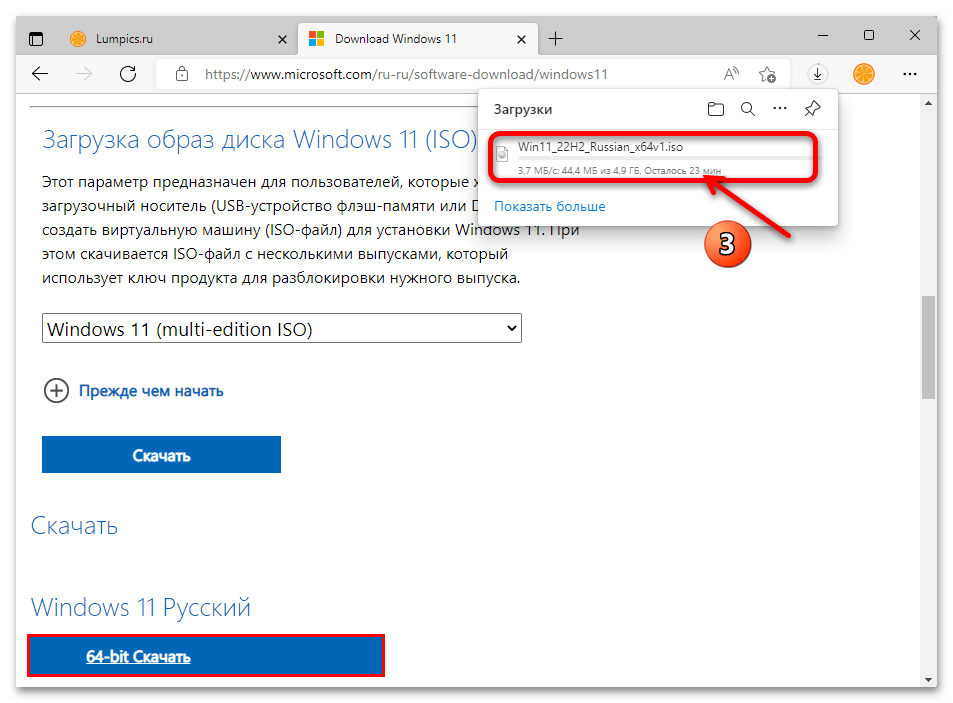
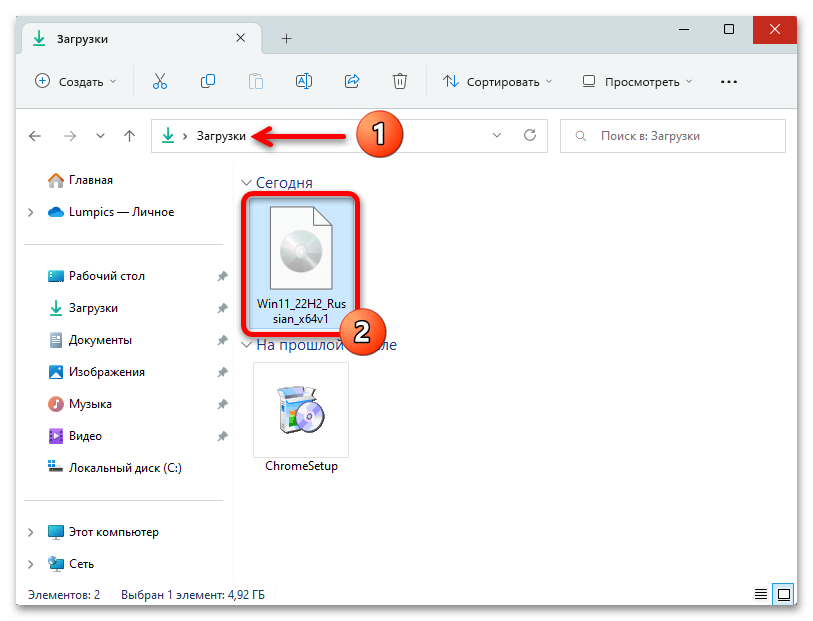
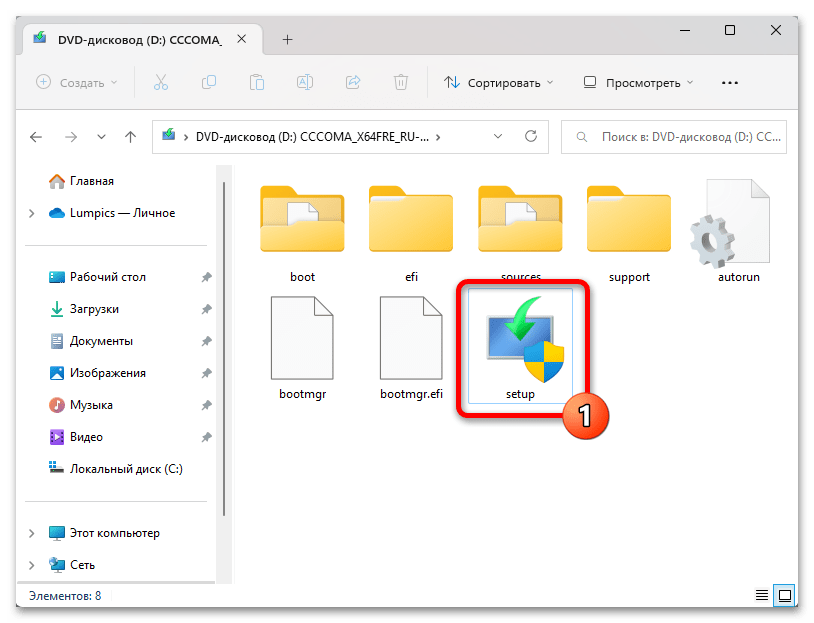
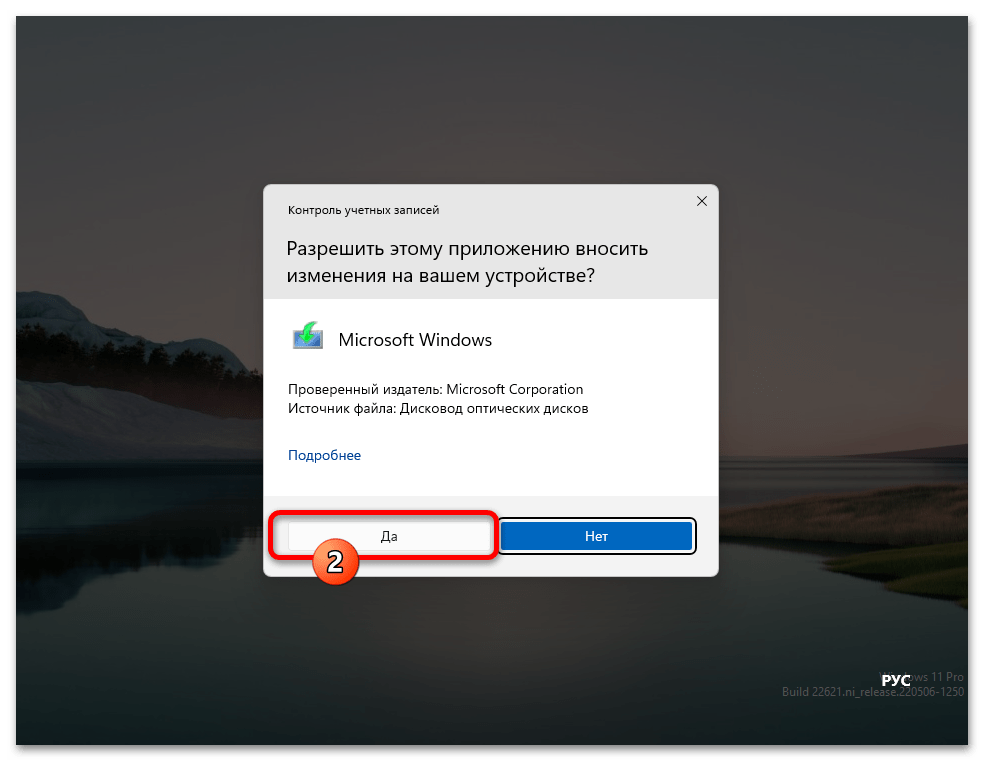
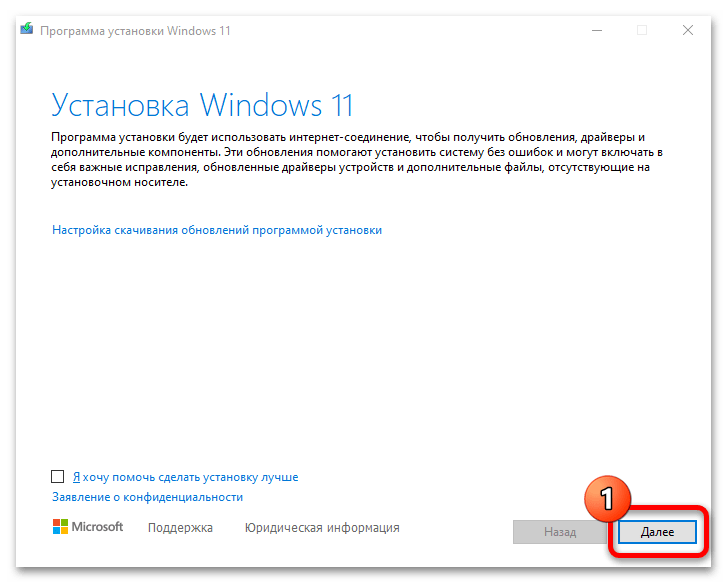
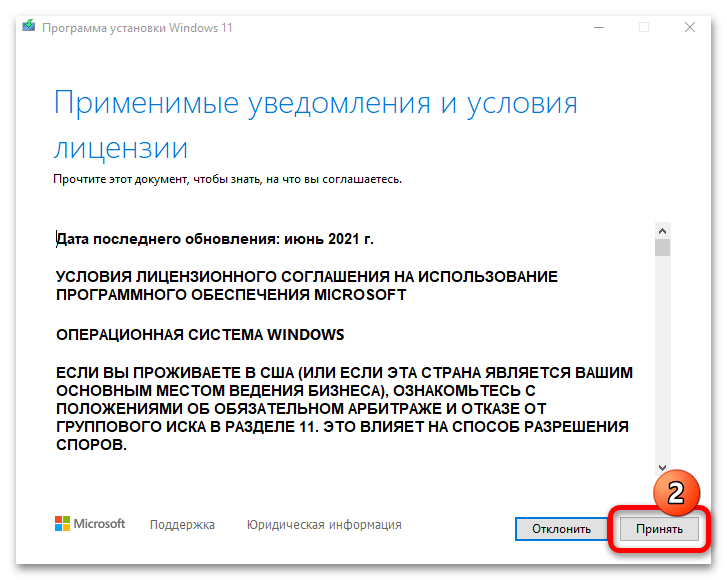
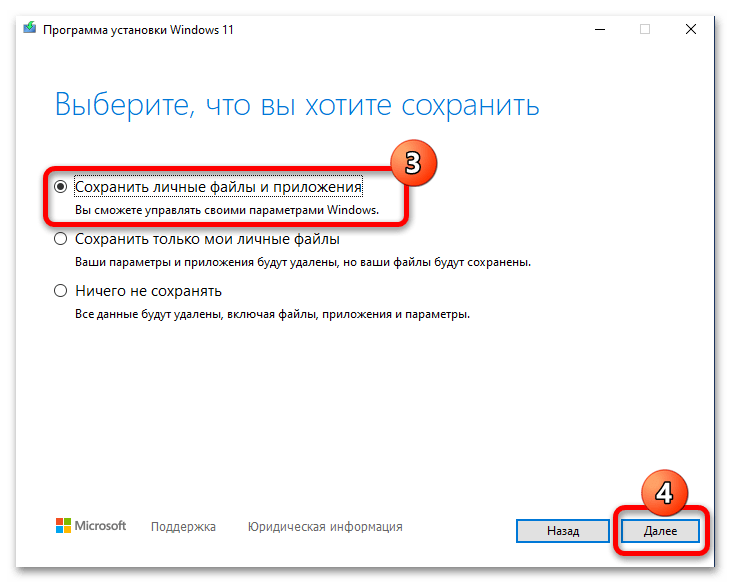
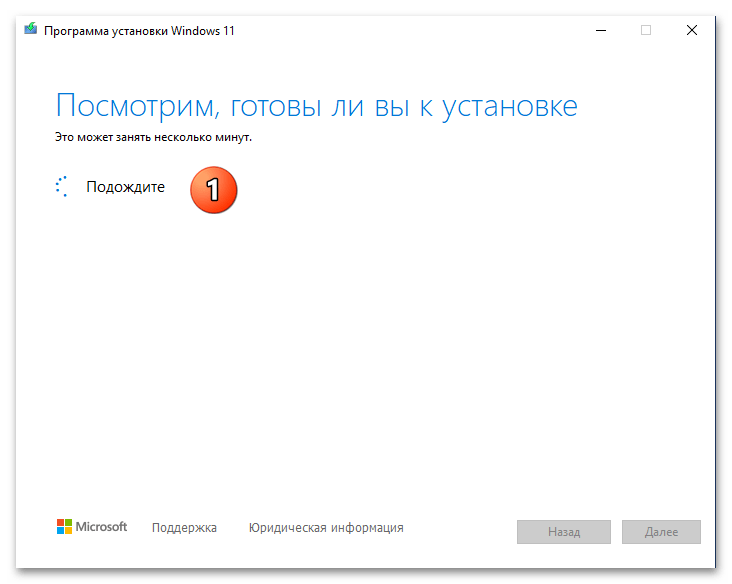
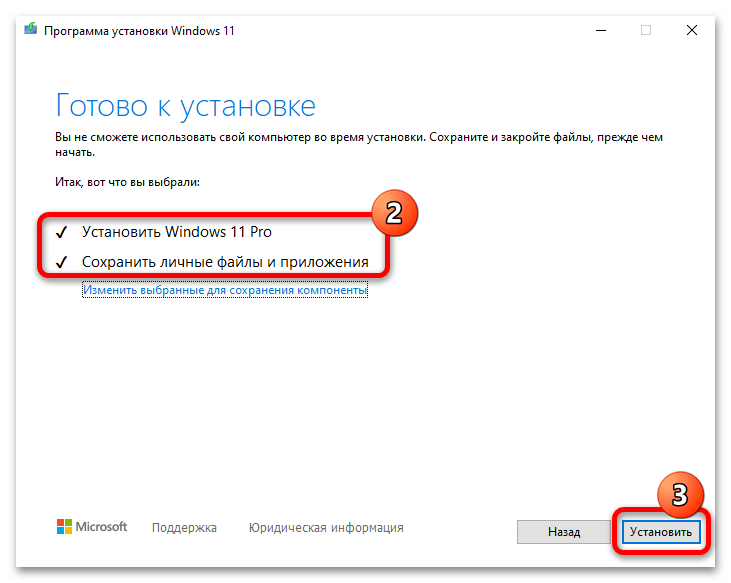
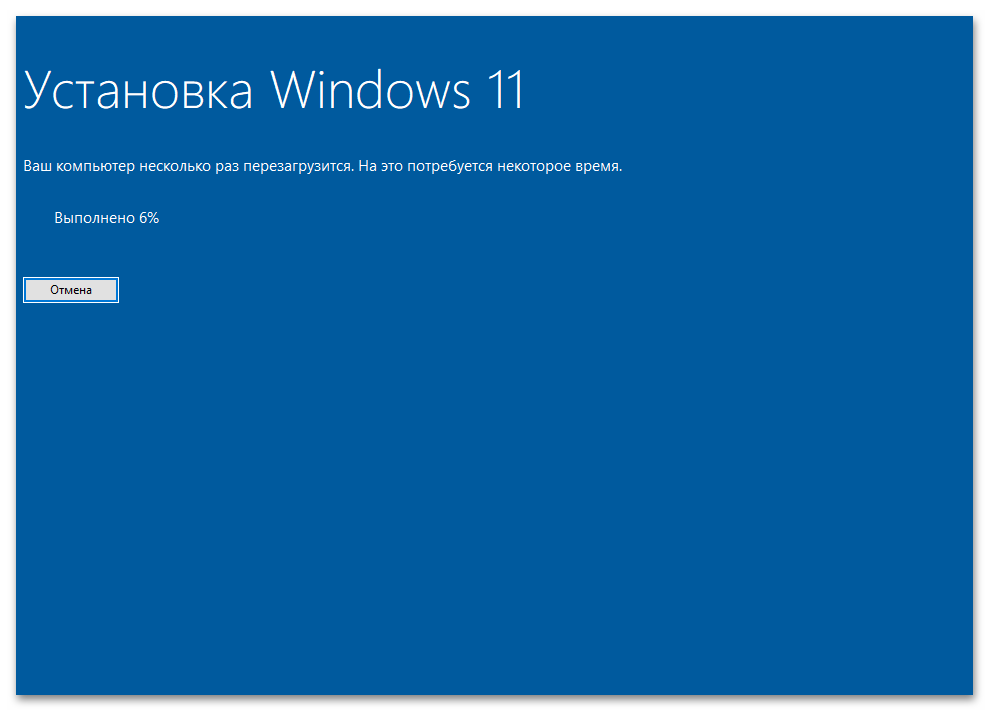
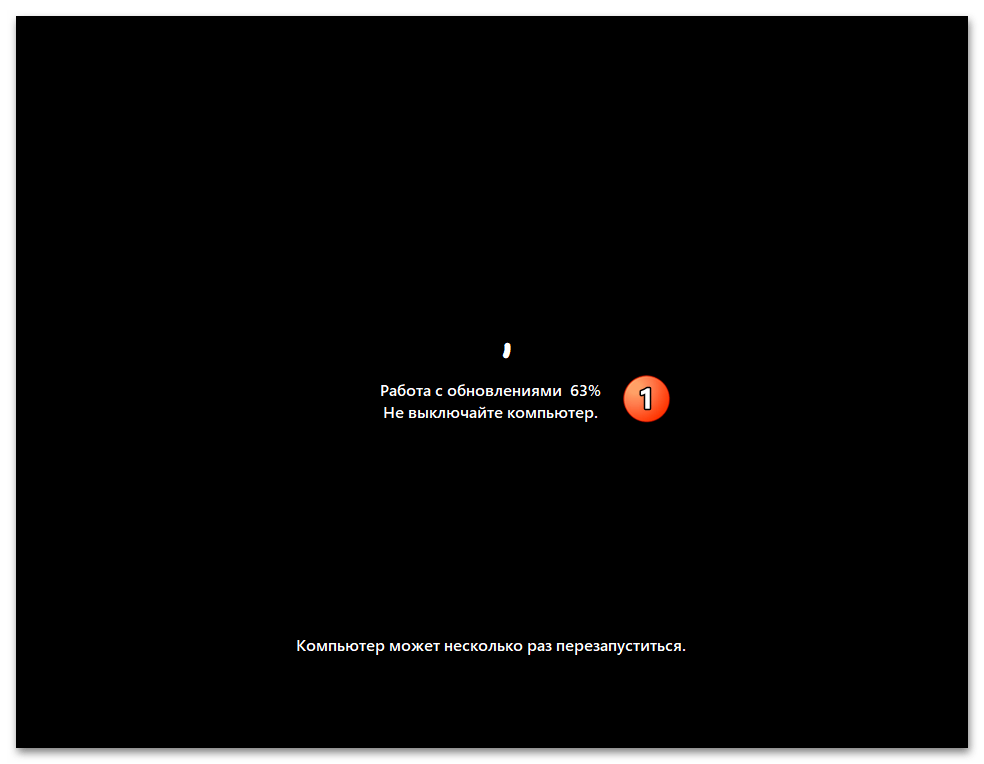
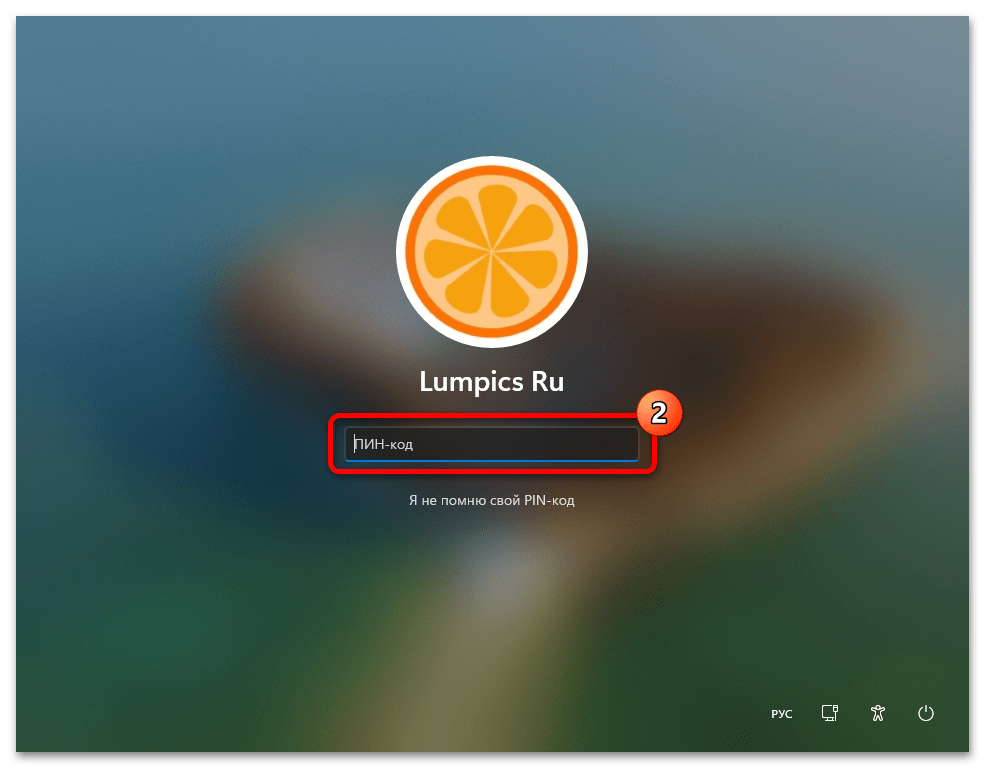
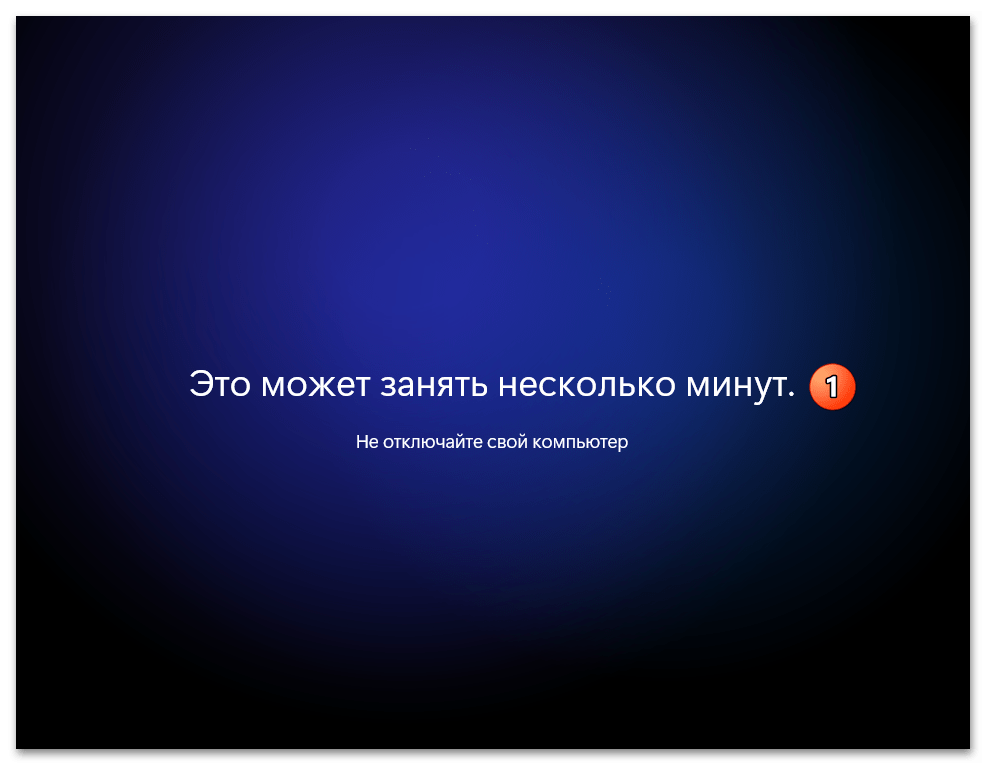
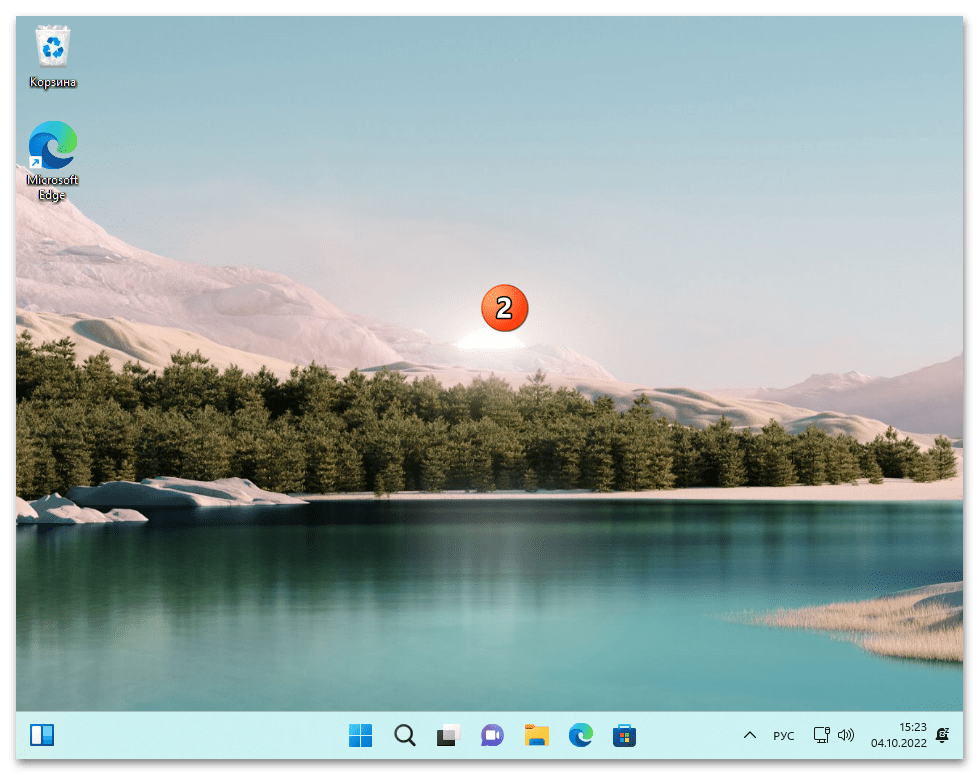
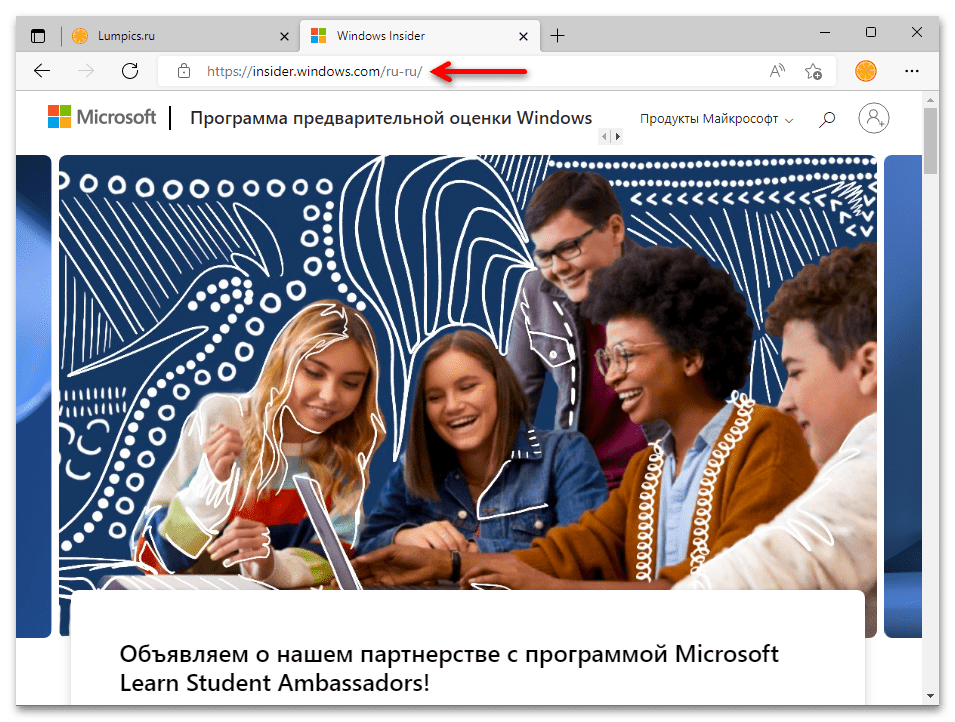
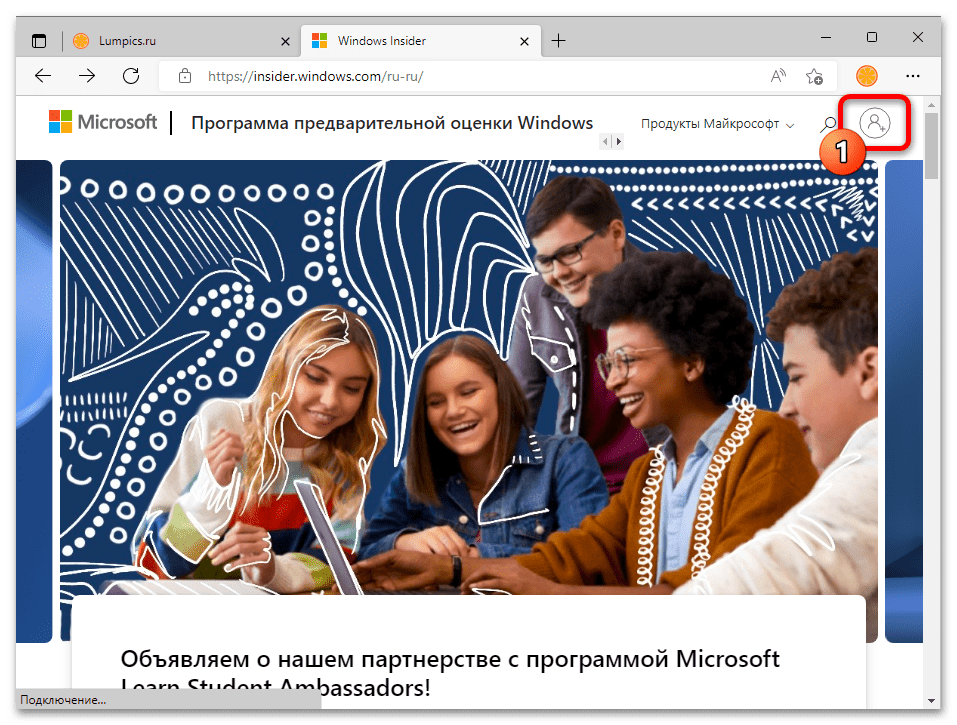
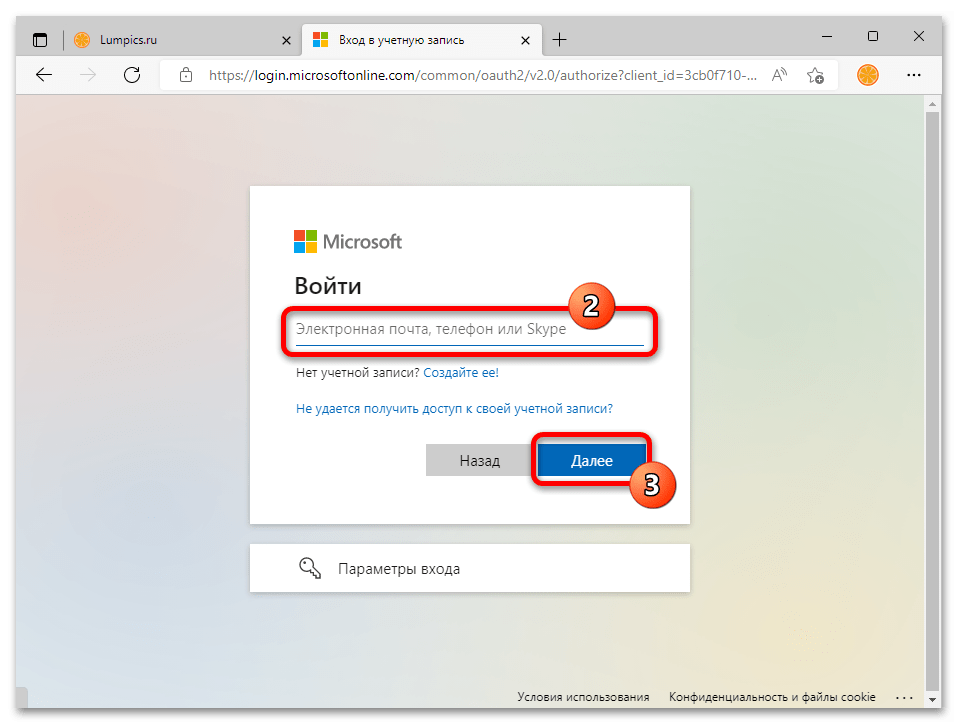
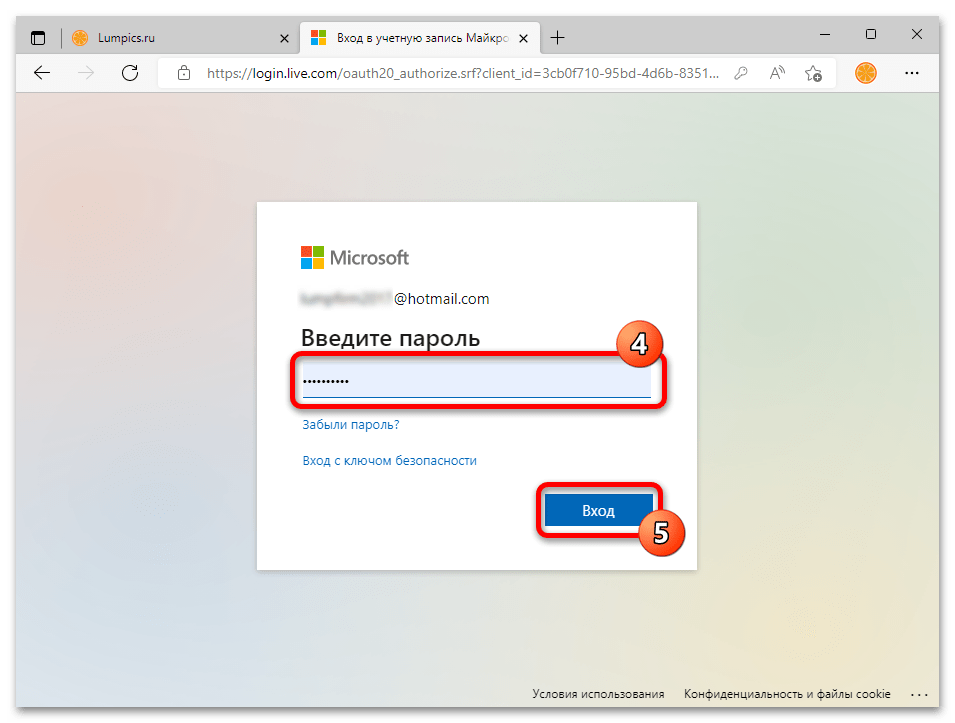
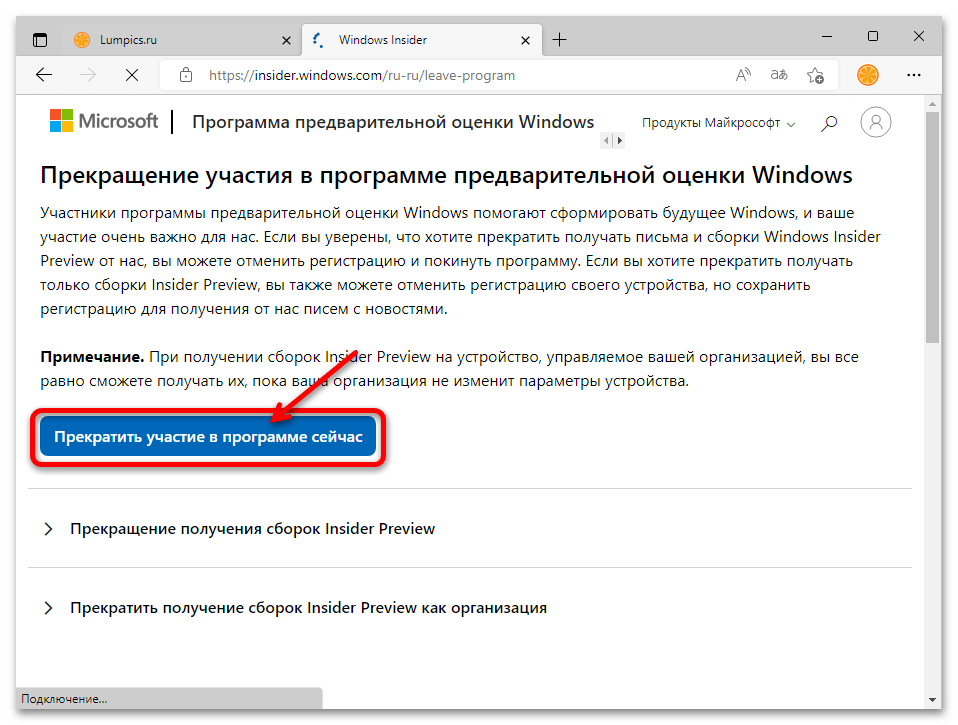














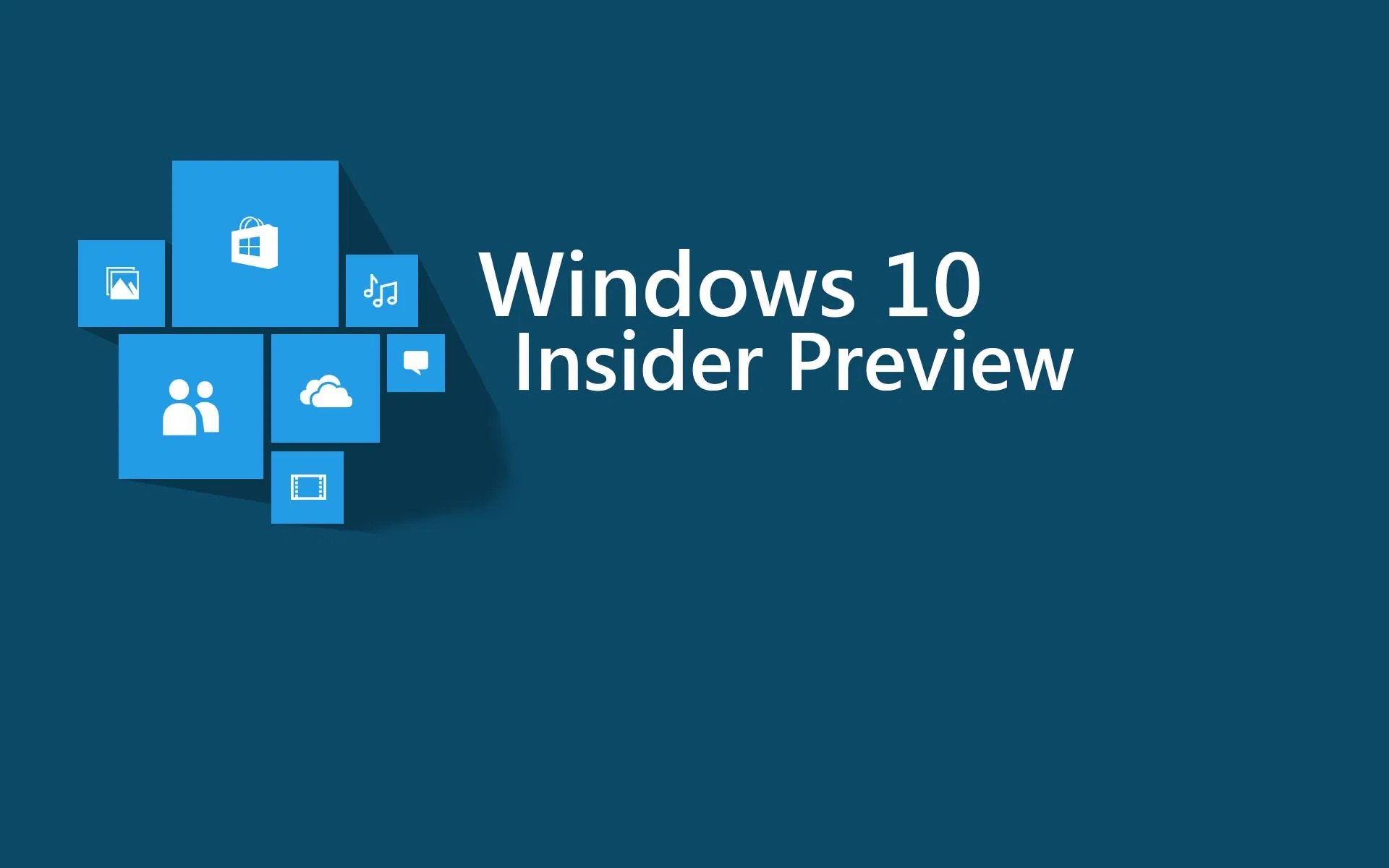
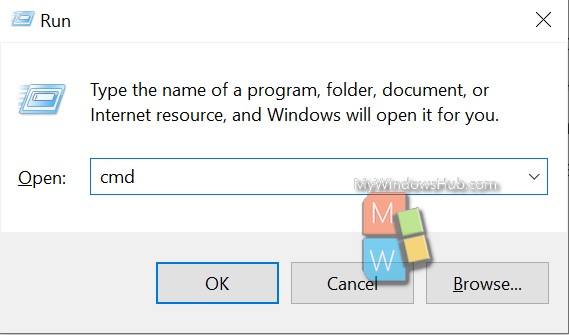
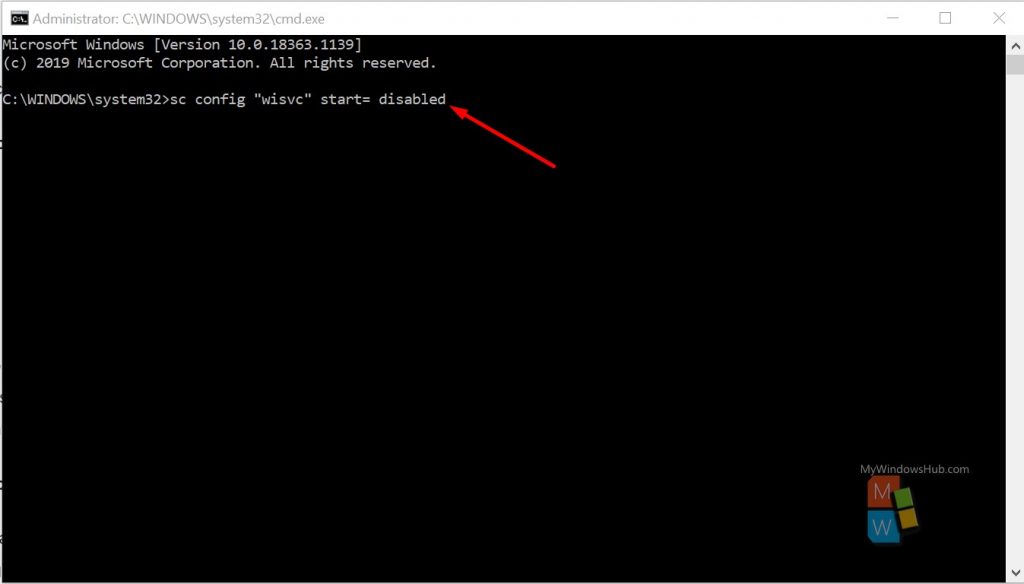
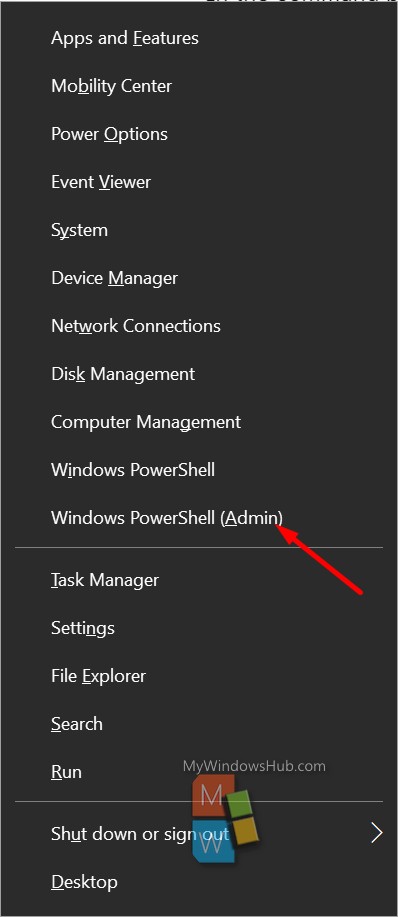
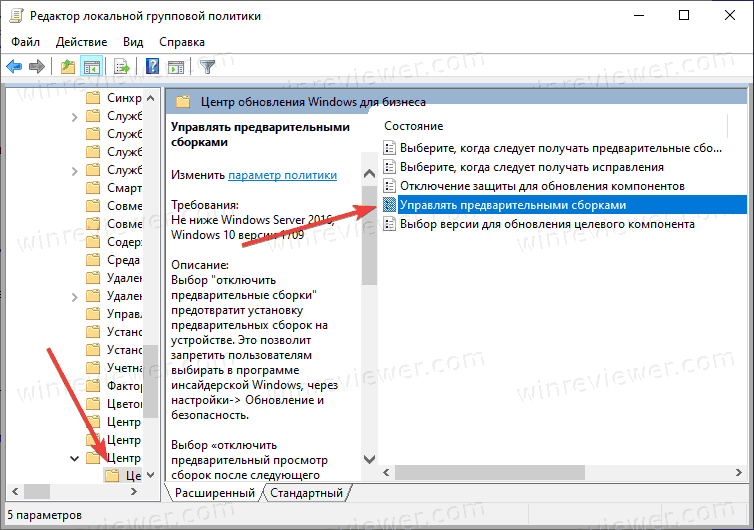
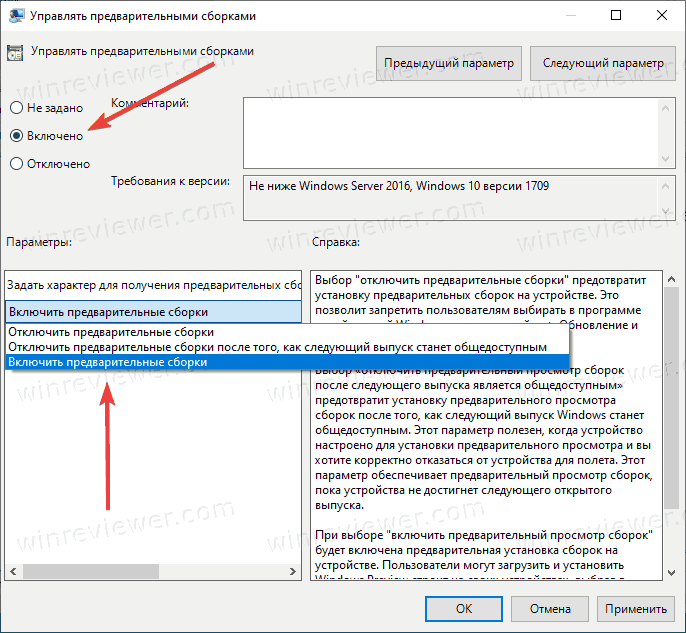
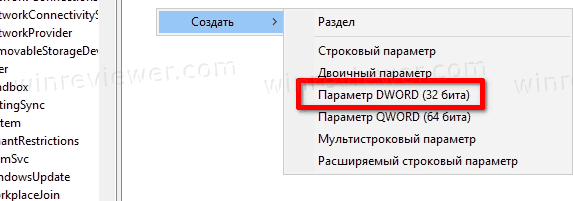 Разрядность параметра не зависит от разрядности операционной системы. Создавайте 32-битный параметр даже на 64-битной ОС.
Разрядность параметра не зависит от разрядности операционной системы. Создавайте 32-битный параметр даже на 64-битной ОС.